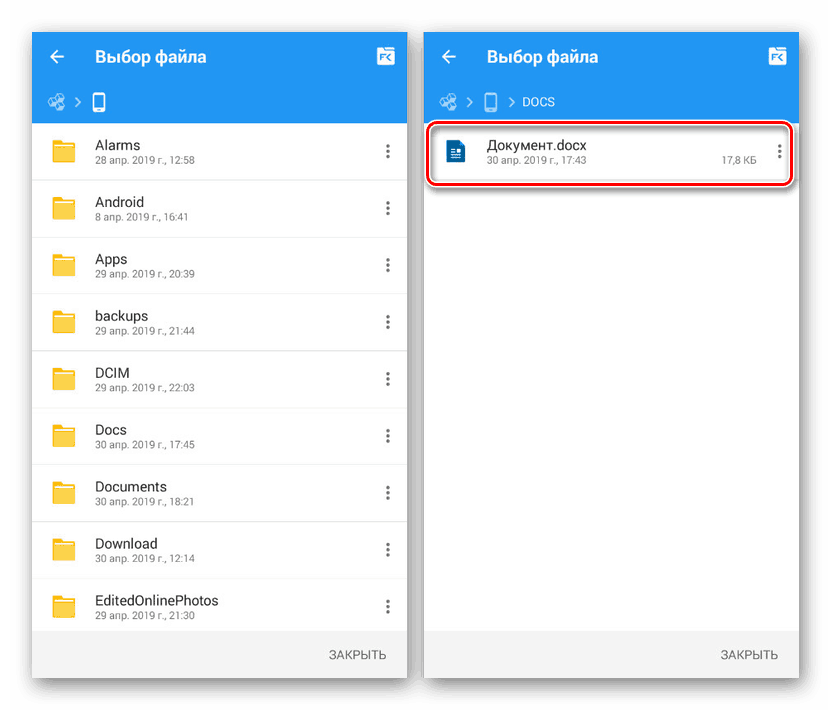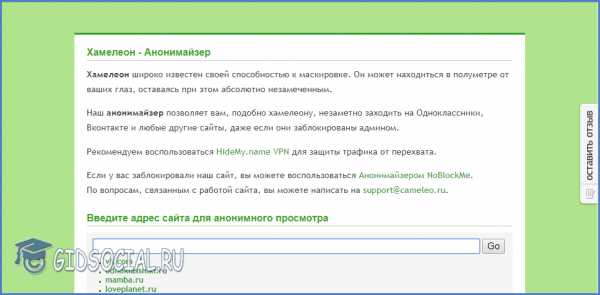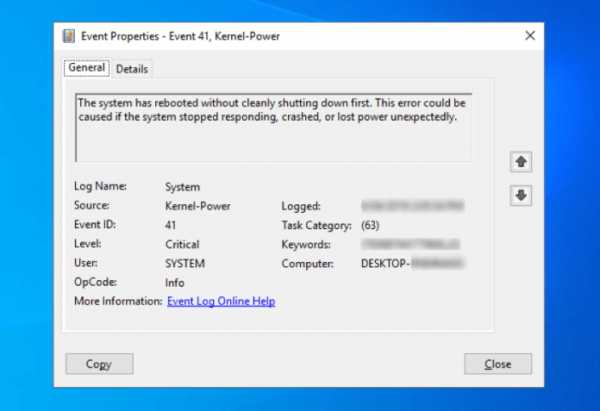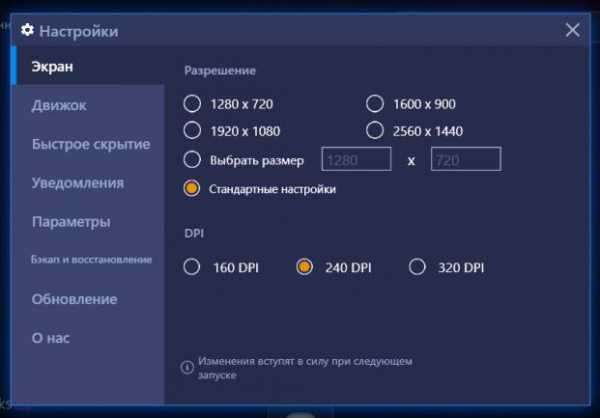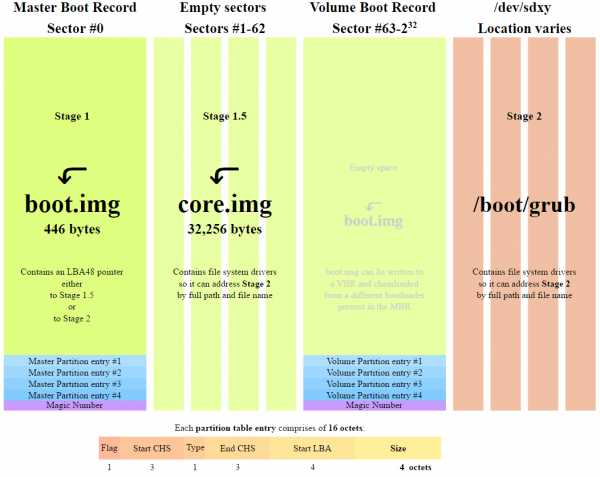Открыть docx на телефоне
Чем открыть docx на андроид: обзор популярных программ [2020]
admin 21.04.2018 Загрузка...Новые смартфоны все больше напоминают полноценные персональные компьютеры, где можно просматривать практически любые типы файлов. В текущем материале рассмотрим, как открыть docx на Андроид для редактирования или чтения.
Приложения для Андроид для открытия файлов doc и docx
На просторах Play Market представлено множество приложений, которые могут обеспечить открытие и изменение файлов рассматриваемого формата. Остановимся подробнее на самых удобных и наиболее часто используемых.
Microsoft Word
Приложение во многом повторяет своего старшего брата, который давно известен пользователям персональных компьютеров.
Важно знать
Microsoft Word распространяется бесплатно для платформы Андроид и будет хорошо смотреться на устройствах, диагональ которых не превышает 10,1 дюйма.

Среди основных характеристик приложения выделяются следующие:
- Привычный и давно знакомый внешний вид. Всем, кто работал с версией для ПК, будет очень просто разобраться с управлением на телефоне или планшете.
- Совместимость всех текстовых фалов и высокое качество оформления. Созданный на компьютере документ будет идентично отображаться на мобильном телефоне.
- Элементы Word, такие как диаграммы, колонтитулы, отступы, таблицы, присутствуют в приложении. Это позволяет работать с той же производительностью, что и на большом экране.
- Блоки управления находятся в нижней части окна, что обеспечивает удобство использования одной рукой. Для набора или ввода текста не потребуется подключение клавиатуры или мышки.
- Встроенные шаблоны помогут создать список задач, прописать необходимые для покупки продукты, написать исследовательскую работу и многое другое.
OfficeSuite
Загрузка ...Следующим приложением для открытия файлов для Андроид становится OfficeSuite. С его помощью можно открывать, редактировать и создавать новые текстовые документы разных форматов, в т.ч. doc и docx. Поддерживается создание таблиц Excel и презентаций PowerPoint, открытие PDF.
К основным особенностям программы относятся:
- Преобразование голоса в текст.
- Интеграция с File Commander, что обеспечивает легкий обмен данными и доступ к документам, которые находятся на телефоне и в облаке.
- Удаленное хранилище программы дает возможность размещать до 15 Гб текстовых документов.
- Правильное отображение файлов, благодаря пакету шрифтов Microsoft.
- Синхронизация между всеми устройствами, на которых выполнен вход под одним аккаунтом.
- Проверка правописания.
- Одновременная работа с несколькими документами.
- Защита конфиденциальных данных паролем.
WPS Office
Приложение распространяется бесплатно и при этом занимает мало дискового пространства на устройстве (около 35 Мб). Позволяет открывать и редактировать текстовые документы и PDF. С ним не возникнет вопросов в отношении того, чем открыть docx на Андроиде. Среди характерных преимуществ следует выделить такие:
- Совместимость со всеми форматами Microsoft Office.
- Открытие и конвертация PDF. Любой текстовый документ легко сконвертировать в PDF.
- Доступ к популярным облачным сервисам прямо из интерфейса программы.
- Защита личных данных за счет системы шифрования.
- Открытие общего доступа к документам и отправка ссылки через мессенджеры и электронную почту.
- Экономный расход батареи и хорошее быстродействие даже на самых слабых устройствах.
- Специально разработанное управление для сенсорных экранов.
- Режим чтения, включающий также изменение параметров для просмотра текста ночью при слабом освещении.
Инструкция по использованию приложения
Разберемся, как работать с приложениями для открытия текстовых файлов на примере Microsoft Word. Прежде всего его необходимо установить из Play Market, а затем запустить. На главном экране отобразятся два пункта «Открыть» и «Создать». Следующее окно предложит выбрать источник, в котором хранится документ: общий доступ, OneDrive, память мобильного устройства, обзор (Google Drive и другие системы удаленного хранения).
Если файл расположен непосредственно в телефоне – выбираем соответствующий пункт, либо другой в зависимости от ситуации. С помощью этой краткой инструкции легко разобраться, чем и как открыть docx на Андроиде.
Будет полезным
После запуска документа его можно редактировать, воспользовавшись панелью инструментов, расположенной внизу. В быстром доступе находится: выделение текста жирным, курсивом и подчеркиванием, смена цвета и создание маркированного списка.
Открытие дополнительной панели производится по нажатию на небольшой треугольник справа. Здесь появляется возможность сменить шрифт и открыть меню, состоящее из следующих пунктов: вставка, рисование, макет, рецензирование, вид. После нажатия на любой из пунктов появляется новый набор инструментов.
Обратите внимание
Интересной является функция подсказок, где можно ввести то действие, которое требуется выполнить. Например, сделать шрифт синим. Как итог – система сама отобразит необходимые инструменты.
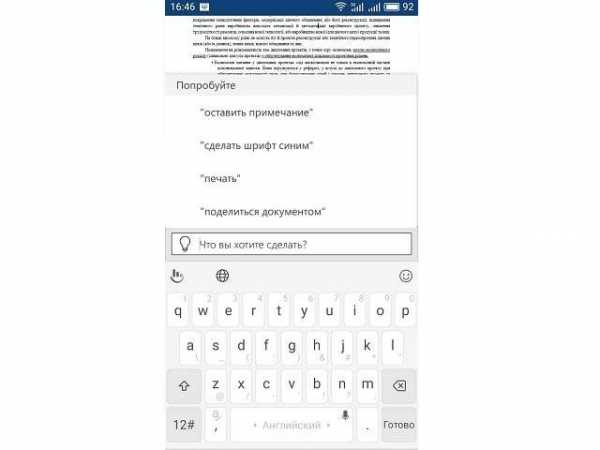
В верхней части программы расположены следующие элементы:
- Кнопка для открытия бокового меню, где можно создать, открыть, сохранить или напечатать документ.
- Клавиша редактирования, раскрывающая панель инструментов.
- Поиск по тексту.
- Мобильное представление – увеличивает текст, что позволяет гораздо удобнее его редактировать или читать. Исключает необходимость масштабирования и постоянного перемещения по рабочему полю.
- Поделиться. Для совместной работы требуется сохранение копии в OneDrive. Также есть возможность отправить файл как вложение, выбрав его формат и канал связи.
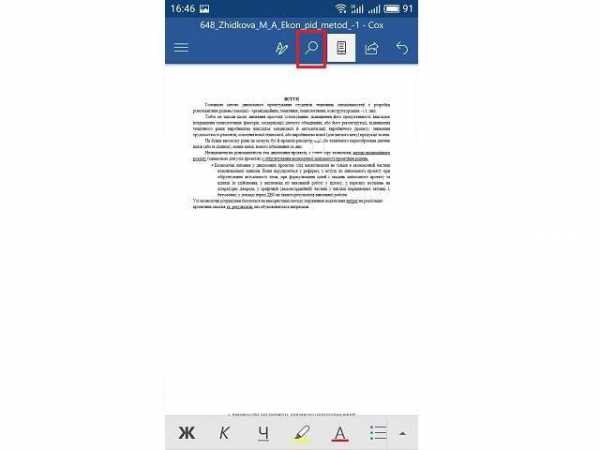
Приложения для чтения doc
Представленные выше программы являются многофункциональными и мощными, обеспечивая широкие возможности по редактированию файлов. Однако порой требуется только просмотреть документ. В поисках, чем открыть файл doc на Андроиде для чтения, следует обратить внимание на такие приложения:
В большинстве своем это программы для чтения книг, которые поддерживают открытие всевозможных текстовых форматов.
Виталий СолодкийЛучшие приложения для просмотра DOCX файлов на андроид
Два способа открытия документа Word на телефоне
Чтобы открыть файл Word на мобильном устройстве должно быть установлено приложение, поддерживающая работу с данным форматом файла. Вполне возможно, что на вашем телефоне уже есть подобное приложение.
Как узнать, какое приложение открывает DOCX или DOC на Андроиде? Для этого, нужно нажать на файл Word, на смартфоне откроется окно «Выбор», в котором операционная система Android предложит приложения, подходящие по мнению ОС, для открытия данного типа файлов.
Вам нужно будет поставить флажок напротив приложения, а затем нажать на «Только в этот раз». Не следует сразу наживать на «Всегда» из-за того, что приложение может не подойти для файлов данного формата. Лучше попробовать в деле несколько программ, прежде чем сделать окончательный выбор.
Второй способ получить доступ к содержимому документа Word на мобильном устройстве — открытие файла из интерфейса приложения, установленного на телефоне. Подробнее об этом читайте дальше в статье.
Почему вордовский документ не открывается на телефоне
Вордовский документ может не открываться на устройстве по многим причинам, начиная от заражения телефона вирусами, заканчивая простым повреждением файла. Чтобы найти причину, нужно проверить каждый из случаев. Документ может нет открываться из-за:
- Повреждения при переносе;
- Отказа в поддержки приложениями;
- Наличия платной подписки;
- На устройстве есть вирусы.
Рассмотрим основные вопросы и ответы на них.
Вопрос эксперту
Как понять, что документ поврежден?
Нужно посмотреть, совпадает ли вес скаченного файла с исходником. Если количество МБ не совпадает, то файл поврежден.
Что делать, если файл поврежден?
Скачать его ещё раз с исходника. Если не помогло, то попробовать скачать его через другой редактор.
Как понять, что документ не поддерживается приложением?
Многие приложения не поддерживают вордовский документ. Стоит посмотреть рецензии на приложения и обратиться к оценке. Если в ней говорят, что программа не поддерживает вордовский файл, то попробовать открыть его через другой источник.
Что делать, если есть вирусы?
Обратиться к специалисту и скачать антивирусные пакеты.
Как открыть файл DOCX на Андроиде в Microsoft Office
Когда нужна программа, открывающая DOCX на Андроид, первым делом необходимо попробовать приложение от создателя данных офисных форматов — корпорации Microsoft. Одно приложение «Microsoft Office: Word, Excel, PowerPoint и др.» включает в себя все необходимые приложения: Word, Excel, PowerPoint, Lens.
Приложение Microsoft Office призвано заменить выпущенные ранее отдельные программы, предназначенные для работы с текстовыми файлами, таблицами и презентациями. С этой страницы магазина Google Play можно скачать новое приложение Office.
Вам потребуется войти в аккаунт учетной записи Microsoft, чтобы получить доступ к функциям приложения.
Приложение Office обладает широкими функциональными возможностями:
- Создание и редактирование документов Word, Excel, PowerPoint в одном месте.
- Поддержка других текстовых форматов.
- Создание файлов PDF из документов или фотографий.
- Преобразование фотографий, сделанных на телефоне, в документ Word или таблицу Excel.
- Вставка снимков в презентации PowerPoint.
- Сканирование QR-кодов.
Потребуется выполнить следующие действия:
- Нажмите на кнопку с изображением папки в правом верхнем углу экрана.
- В окне «Обзор» выберите место на телефоне, где хранится файл Word.
- Нажмите на файл, чтобы открыть его в окне программы.
- Содержимое документа Word открыто для просмотра и редактирования.
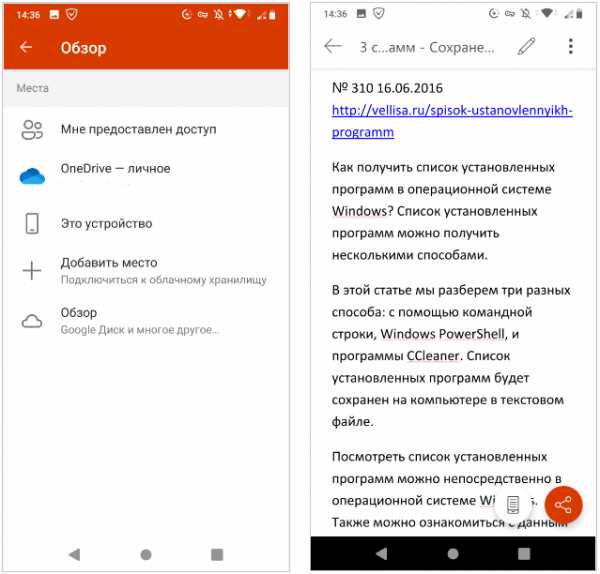
Чем открыть файл XLSX
Компания Microsoft лидирует среди других разработчиков офисного софта, поэтому большинство людей пользуется их пакетом утилит. Для ведения учета, подсчета многие используют Exel, который помогает сохранять электронные таблицы, вести в них математические вычисления разной сложности. До 2007 года данное приложение сохраняло документы с расширением XLS, но в более новых версиях появился формат XLSX, чем открыть его?
Если вы владелец более старого ПО от Майкрософт, то при попытке просмотра у вас появится ошибка о сбое открытия. Не будет даже возможности запустить документ для чтения, не говоря уже о правах исправлять или редактировать. На всех новых версиях Office документ будет без проблем открываться. Отличие в одну букву у расширения полностью закрывает вам возможность открыть файл. Чтобы этого избежать, следует использовать бесплатное ПО, которое позволит конвертировать новый формат в старый.
Нет лучшего решения данной задачи, чем использовать ПО, которое создало данное расширение. Как открыть файл XLSX с помощью Microsoft Office – просто обновите свои программы. Это не бесплатный продукт, поэтому многие не хотят переходить на новые версии софта. Однако это самый просто метод открыть формат без использования конвертеров. Вам понадобится любая версия старше или 2077 года включительно. Придется заплатить, но вы получите ПО с русским языком, полностью готовое к работе с любыми форматами файлов.
Если же платить желания нет, то можно использовать другой продукт от этой же компании. Понадобится бесплатное, небольшое приложение под названием Microsoft Office Excel Viewer. Это решение поможет вам открыть документ, просмотреть его, при необходимости распечатать или скопировать данные. Ограничение только одно – у вас нет возможности редактировать файл.
Когда перед вами стоит задача изменить данный файл, то такое решение подойдет плохо. Спасением в этом случае станет установка пакета обеспечения совместимости. У Microsoft Office есть такой пакет обновлений, который рассчитан на старые версии ПО. Его нужно скачать и устанавливать поверх вашего Exel. После этого будет возможно открыть документ и появится возможность работы над ним.
Вышеописанный пакет ПО платный, покупать лицензию обязательно для всех юридических компаний. Если в офис придет проверка и обнаружит пиратский софт, директор будет оштрафован на крупную сумму. По этой причине на компьютеры часто устанавливают бесплатный аналог – OpenOffice. Это ПО распространяется свободно и практически полностью повторяет все функции варианта от Microsoft. Как открыть XLSX через OpenOffice.org ? В набор входят следующие приложения:
- текстовый редактор – Writer;
- электронные таблицы – Calc;
- векторный графический редактор – Draw;
- создание презентаций – Impress;
- работа с СУБД – Base;
- редактор формул – Math.
Программа для открытия XLSX файлов, которая вам понадобится, называется Calc, она предназначена для работы с таблицами. Она же может выполнять роль конвертера, после работы над документом есть возможность сохранить в прежнем общедоступном формате. Существует еще несколько вариантов ПО, которое основывается на исходном коде OpenOffice.org, к примеру, OxygenOffice Professional, LibreOffice. Их можно легко скачать из интернета и использовать без лицензии.
Как открыть файл DOCX на телефоне в Word
Если, у пользователя возникают вопросы, чем открыть DOC или DOCX на Андроиде, то будет логичным попробовать сделать это с помощью приложения Word, разработанного в компании Майкрософт. Приложение «Microsoft Word: правка документов и общий доступ» можно скачать из магазина Google Play здесь.
Приложение от разработчика имеет полную поддержку формата Word. Для доступа к функциям приложения необходимо выполнить вход в учетную запись Майкрософт.
Выполните следующее:
- Откройте приложение Word.
- Нажмите на кнопку «Открыть», расположенную в правой нижней части окна.
- В окне «Открыть» выберите место, где находится файл на вашем мобильном телефоне.
- Нажмите на файл для его открытия в окне программы.
- В окне Word нажмите на значок для переключения в мобильное представление.
- Документ в формате DOCX или DOC готов к просмотру и редактированию.
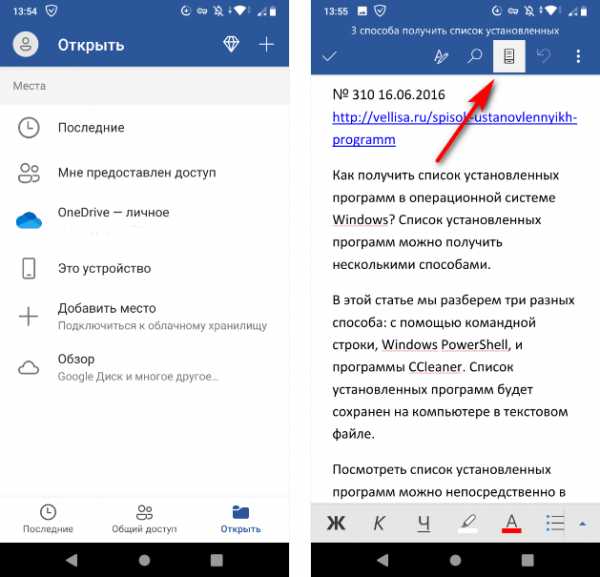
Возможные проблемы и их решение
Выше мы выяснили, при помощи каких приложений лучше открывать docx на «Андроиде». Теперь разберемся, какие проблемы могут помешать работе с файлами, и каким способом их устранить.
Документ был поврежден при скачивании или переносе
Нестабильное интернет соединение, проблемы с USB-подключением, вирусы – эти и десятки других причин приводят к порче файла, из-за чего приложению не удается его открыть. Для решения проблемы делаем следующее:
- Смотрим, совпадает ли вес созданного файла с весом исходника. Если нет, он точно поврежден.
- Скачиваем или копируем документ еще раз и пытаемся заново его открыть.
- Вновь потерпели неудачу? Пробуем запустить файл при помощи другого редактора.
Если проблема кроется в самом документе, это должно помочь. Если же нет, переходим к следующему пункту.
Формат файла приложением не поддерживается
Самая распространенная ошибка при работе с текстовыми документами – несовместимость их формата с форматами, поддерживаемыми приложением. Чтобы проверить эту догадку, открываем страницу программы в Play Market и читаем ее описание (как правило, именно там указываются все доступные расширения). Если ваше там не указано, скачиваем другой редактор (который поддерживает этот формат) и пробуем работать в нем.
Требуется регистрация или платная подписка
Большинство приложений, представленных в Play Market, являются бесплатными лишь условно. Иными словами, чтобы воспользоваться полным их функционалом, необходимо сначала оформить платную подписку или зарегистрироваться на сайте компании (чтобы в дальнейшем получать от нее новостную рассылку). В одних программах это ограничение касается лишь отдельных функций (например, установки дополнительных шрифтов), в других – всего функционала. Например, в Microsoft Word по истечению пробного срока вы не сможете открыть docx на «Андроид», пока не оформите подписку.
Возможные решения проблемы:
- Выполнить требования разработчика (зарегистрироваться на сайте или заплатить).
- Воспользоваться другим редактором, который не имеет подобных ограничений.
- Установить взломанную версию программы, где весь функционал доступен по умолчанию.
Обратите внимание, выбирая третий вариант, вы действуете на свой страх и риск. Устанавливать такие приложения стоит лишь из проверенных источников (таких, как Rutracker или 4PDA). Иначе вы рискуете заразить свой смартфон вирусами или превратить в непригодный к пользованию «кирпич».
Система заражена вирусами
Большее вредоносных программ среди вирусов написано преимущественно для Android. И лишь единицы ведут свою деструктивную деятельность незаметно. Многие нацелены на откровенное вредительство, из-за чего все ваши документы могут разом поменять формат, или в папке с редактором появится файл, блокирующий его запуск.
Для решения проблемы, как правило, достаточно запустить антивирус, удалить вредоносную программу и зараженные ею файлы, не подлежащие лечению. Однако, если вы отреагировали недостаточно оперативно, повреждения могут коснуться оперативной системы (со всеми вытекающими отсюда последствиями). В этом случае поможет лишь откат до заводских настроек с последующим обновлением системы. Чтобы реализовать его:
- Перекидываем важные файлы и записи на внешние носители, предварительно убедившись, что они не заражены вирусом.
- Заходим в настройки смартфона и ищем раздел «Восстановление и сброс».
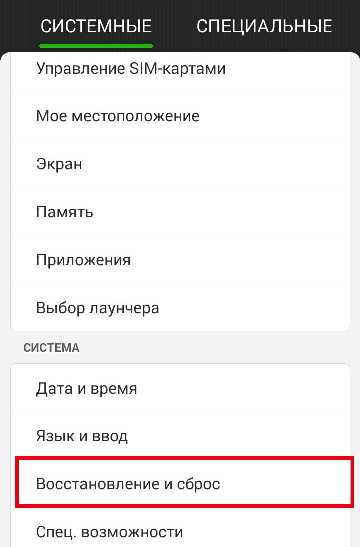
- Выбираем пункт «Возврат к заводским настройкам» (или что-то близкое по списку), подтверждаем свое решение и ждем, пока система не произведет необходимые и не перезагрузится.
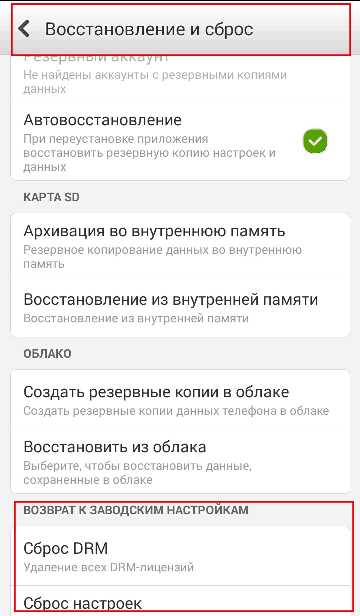
- После перезагрузки вновь открываем настройки телефона, однако теперь переходим в раздел «О телефоне».
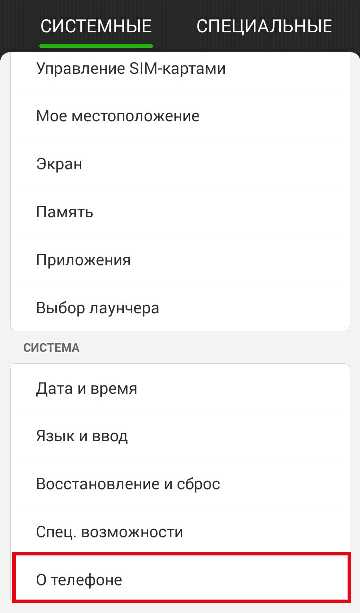
- Находим пункт «Обновление системы» и приводим ОС к актуальному состоянию.
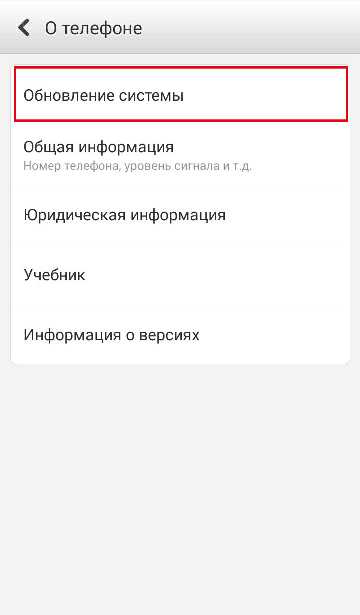
- Устанавливаем редактор, которым раньше пользовались, и скачиваем документы. Теперь все должно работать, как надо.
Антивирус блокирует подозрительный файл
Возможна и обратная ситуация, когда антивирус блокирует открытие скаченного из непроверенного источника файла, поскольку считает его активность подозрительной. В этом случае достаточно будет отключить программу или же добавить файл в список исключений. Однако производить подобные манипуляции стоит лишь в том случае, если вы на 100% уверены, что документ действительно не нанесет вреда вашему устройству. В противном случае, лучше скачать его с другого ресурса.
А каким приложением вы пользуетесь, чтобы открыть docx на Android? Делитесь опытом в комментариях, обсудим!
Как открыть документ DOCX на Андроид в Google Документы
Приложение Google Документы (Google Docs) поставляется вместе с операционной системой Android, поэтому пользователь может воспользоваться этой программой для работы с текстовыми файлами, без установки на телефон других приложений.
В приложении Документы Google можно выполнять следующие операции:
- Создание и редактирование документов.
- Совместный доступ к документам.
- Офлайн работа с документами, без подключения к интернету.
- Работа с документами Microsoft Word: открытие, редактирование и сохранение.
Пройдите последовательные шаги:
- Откройте приложение Google Документы на телефоне.
- Выберите «Файлы на Диске» или «Файлы на устройстве».
- Если файл находится на телефоне, нажмите на изображение папки в правом верхнем углу экрана.
- В диалоговом окне «Открыть файл» выберите «Память устройства» или другой каталог.
- Выберите файл в формате Word.
- Открытый документ можно просмотреть или отредактировать.
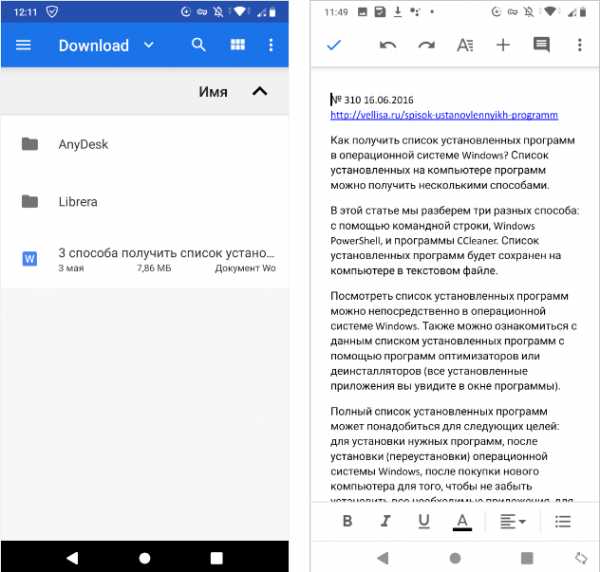
Как отредактировать документ через WPS Office
Если вы планируете не только просматривать, но и редактировать .docx файлы, то для этой цели лучше всего использовать полноценный офисный пакет. В данной инструкции мы будем использовать WPS Office, но вы можете скачать любой другой аналогичный софт (например, OfficeSuite, Polaris Office). Как отредактировать текстовый документ на телефоне:
Шаг 1. Откройте Play Маркет и установите на телефон WPS Office.
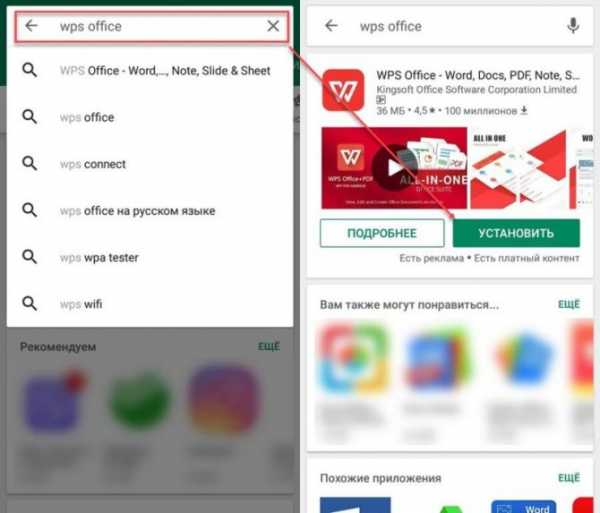
Шаг 2. Запустите приложение и нажмите «Согласен», чтобы принять пользовательское соглашение.
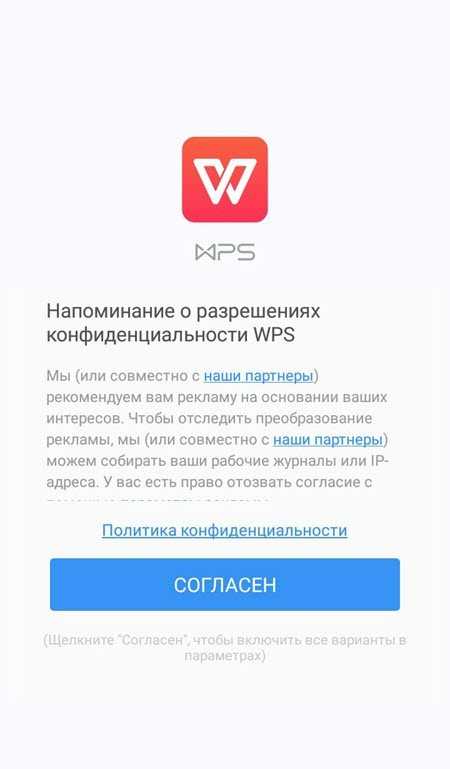
Шаг 3. После этого будет предложено войти в учетную запись (или зарегистрировать новую), чтобы получить доступ к библиотеке с бесплатными шаблонами для создания документов. Нажмите «Вход», чтобы авторизоваться или «Пропустить», чтобы сразу начать работу с WPS Office.

Шаг 4. На главном экране тапните по строке «Поиск файлов», чтобы найти документ по ключевому слову и в открывшемся окне начните вводить его название.
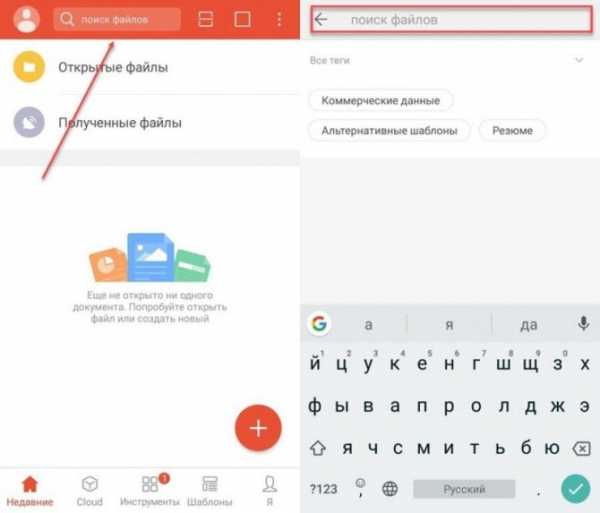
Шаг 5. Выберите искомый документ из результатов поиска, чтобы открыть вордовский файл и начать с ним работу.
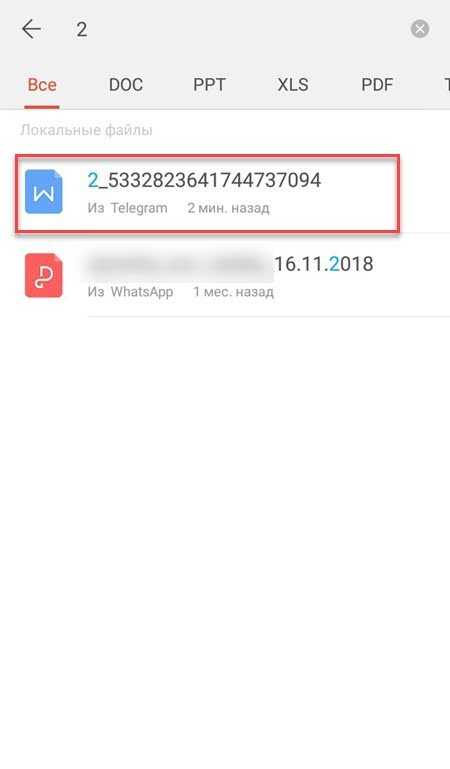
Шаг 6. Если для корректного просмотра файла не хватает каких-либо библиотек (например, нужного шрифта), то WPS Office предложит их загрузить (доступно только в платной версии приложения). Выберите «Больше не спрашивать», чтобы уведомление не появлялось.
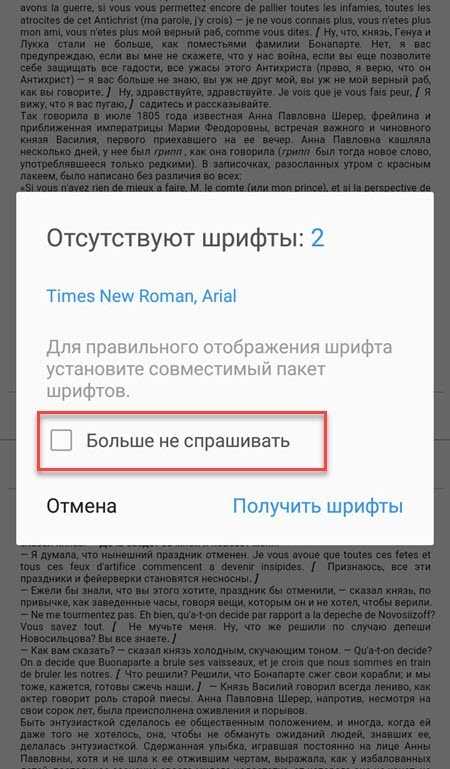
Шаг 7. Нажмите на кнопку «Правка» в верхнем левом углу, чтобы начать редактировать документ.
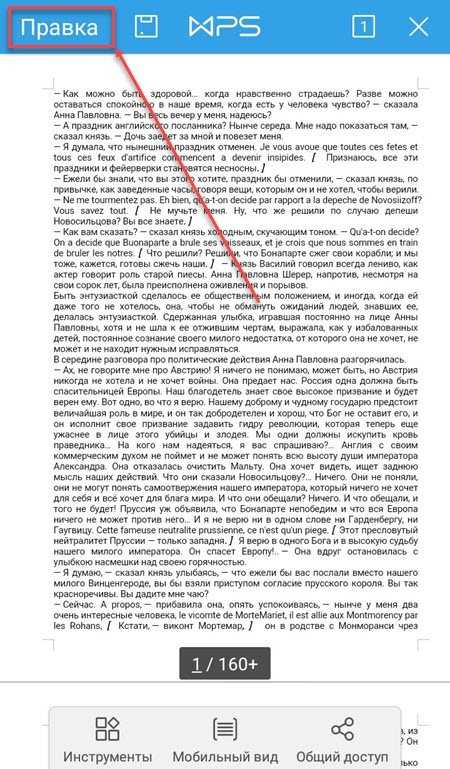
Шаг 8. Нажмите на значок в нижнем левом углу, чтобы открыть расширенную панель инструментов.
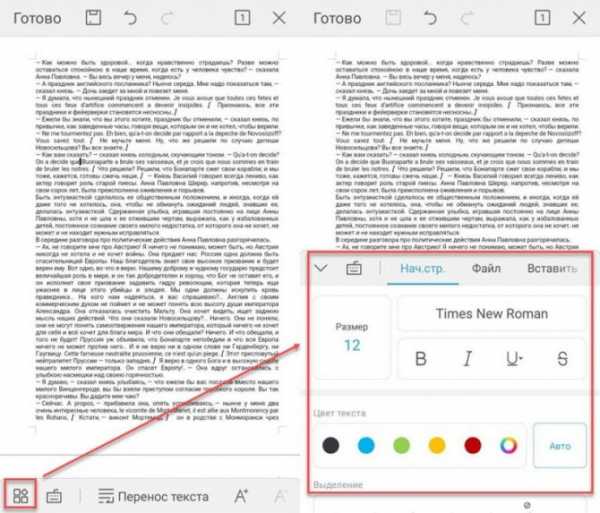
Шаг 9. Не забывайте, что вы можете использовать стандартные для Android устройств инструменты редактирования текста (двойное нажатие, копирование, вставка, выделение). Нажмите на значок «Готово», чтобы перейти в режим просмотра и на «Сохранить», чтобы применить внесенные изменения.
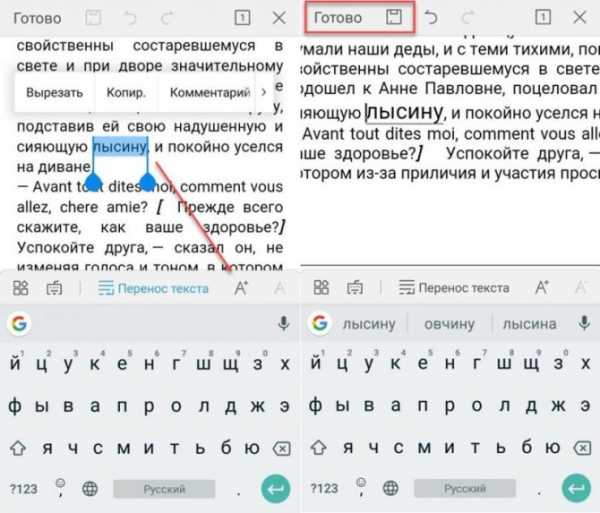
После этого вы получите уже отредактированный файл формата .docx, который можно отправить по электронной почте, скопировать на любое другое устройство или переместить в облачное хранилище.
Как открыть DOCX на телефоне Андроид в WPS Office
Приложение «WPS Office — Free Office Suite for Word, PDF, Excel» — универсальный бесплатный офисный пакет для операционной системы Android. Установите WPS Office на телефон по ссылке отсюда.
В WPS Office имеется большое количество функций:
- Совместимость с форматами Microsoft Office, Google Docs, OpenOffice, Adobe PDF, Sheets, Slide.
- Поддержка всех форматов офисных файлов.
- Конвертер в PDF.
- Просмотрщик и редактор PDF файлов.
- Создание презентаций.
- Работа с формулами в таблицах.
- Сохранение документов в облачных хранилищах Google Drive, Dropbox, OneDrive, Box и Evernote.
- Шифрование документов.
Пройдите следующие шаги:
- В окне приложения WPS Office нажмите на кнопку «Открыть».
- В следующем окне выберите каталог на телефоне, в котором находится документ DOC или DOCX.
- Откройте файл, на нижней панели нажмите на кнопку «Мобильный вид».
- Документ Word готов к просмотру и редактированию.
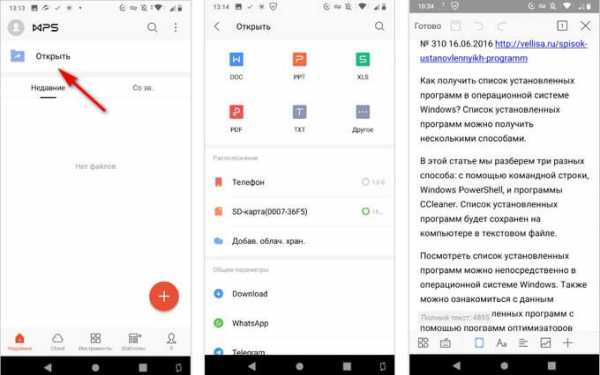
Приложения для работы с файлами .docx
В Play Маркет существует немало бесплатных приложений для работы с .doc и .docx файлами. Большая их часть подходит исключительно для просмотра и редактирования текстовых документов, но встречаются и полноценные офисные пакеты, позволяющие также открывать .xlsx таблицы, .pptx презентации и файлы других форматов. Рассмотрим самые популярные.
Docs Viewer
Docs Viewer — это простая утилита, которая позволяет открывать файлы практически всех известных форматов (среди которых .docx, .html, .ai, .cdr, .dwg, .svg и другие). Приложение распространяется бесплатно и подходит исключительно для просмотра документов, без возможностей для их редактирования.
Как открыть документ DOCX на Андроид телефоне в OfficeSuite
Приложение OfficeSuite имеет бесплатную версию, с помощью которой можно просматривать документ DOC или DOCX на смартфоне или планшете. Функция редактирования файлов доступна в платной версии приложения OfficeSuite Premium.
Скачать программу «OfficeSuite + PDF Editor» можно из магазина Google Play.
Вам также может быть интересно:
- Лучшие приложения для чтения книг на Android
- Перевод речи в текст на Андроид — 10 способов
В приложении имеются такие функции, часть из которых доступна только в платной версии:
- Поддержка форматов MS Office: DOC, DOCX, DOCM, XLS, XLSX, XLSM, PPT, PPTX, PPS, PPSX, PPTM, PPSM.
- Поддержка других форматов: PDF, RTF, TXT, LOG, CSV, EML, ZIP; (форматы ODT, ODS и ODP — доступны в качестве дополнения).
- Экспорт файла в PDF.
- Защита документа.
- Редактирование PDF.
- Быстрая подпись.
- Преобразование текста в речь.
- Объединение документов.
- Интеграция с файловым менеджером FileCommander.
Выполните следующее:
- Откройте приложение OfficeSuite.
- Для выбора документа нажмите на кнопку в правой нижней части экрана.
- В окне «Выбор файла» выберите директорию на телефоне, в которой находится файл DOCX или DOC.
- Нажмите на файл Word.
- В окне приложения откроется содержимое документа.
- Для увеличения масштаба текста, удобного для просмотра на мобильном устройстве, активируйте пункт настроек «Как в Интернете». Для доступа к настройкам нажмите на кнопки с тремя точками в правом верхнем углу окна программы.
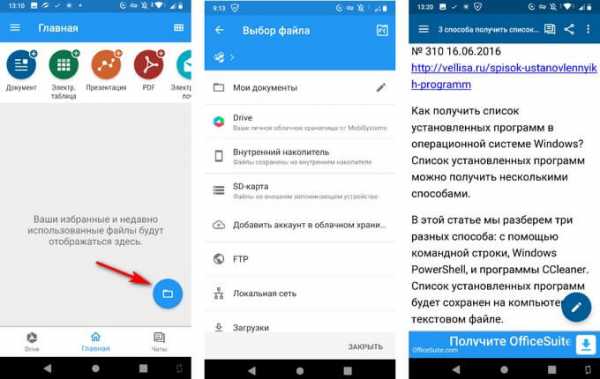
Вердикт
Пока под платформу Android нет средств нормального просмотра файлов пакета MS Office, о редактировании речь вообще не идёт. Однако есть 3 коммерческие программы, одна из которых с очень хорошей историей, так же есть бесплатный просмотрщик, который почти-почти готов. Справедливости ради надо заметить, что под WM за всю её долгую жизнь адекватного офиса так и не появилось.
Так что если бы мне нужен был планшет для редактирования офисных документов, то я выбрал бы или iPad или какой-то девайс с созможностью установки полноценного GNU/Linux. В плане последнего перспективно выглядит MeeGo, однако появление хоть каких-то планшетных устройств пока не видно и на горизонте.
Как открыть документ DOCX на Андроид телефоне в Word Reader
Бесплатное приложение Word Reader — Docx Reader, Office Viewer Free 2020 служит для просмотра документов текстовых форматов. Приложение поддерживает следующие форматы файлов:
- Word, Excel, PowerPoint, PDF, TXT.
Приложение интегрируется с Диспетчером файлов, это позволяет быстро найти нужные документы на смартфоне или планшете. Word Reader открывает файлы DOCX и DOC.
Пройдите шаги:
- Сразу после запуска откроется окно «Все документы», в котором собраны все поддерживаемые типы файлов на этом телефоне.
- Для более быстрого поиска нужного файла, нажмите на значок для выбора формата, в нашем случае — «Word».
- На странице просмотра содержимого документа нажмите на значок, расположенный на нижней панели, для увеличения включения отображения мобильной версии.
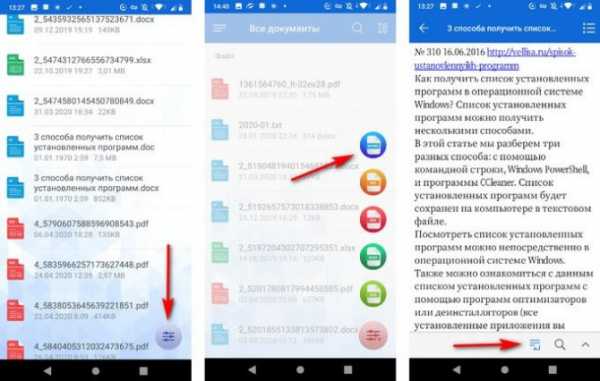
К документу можно предоставить общий доступ, добавить в «Избранное», или отправить на печать (в том числе, сохранить в PDF).
Smart Office – теперь и в 3D
Smart Office по праву считается лучшим офисным пакетом для Андроид-устройств. Ранее программа была известна под названием Picsel Smart Office.
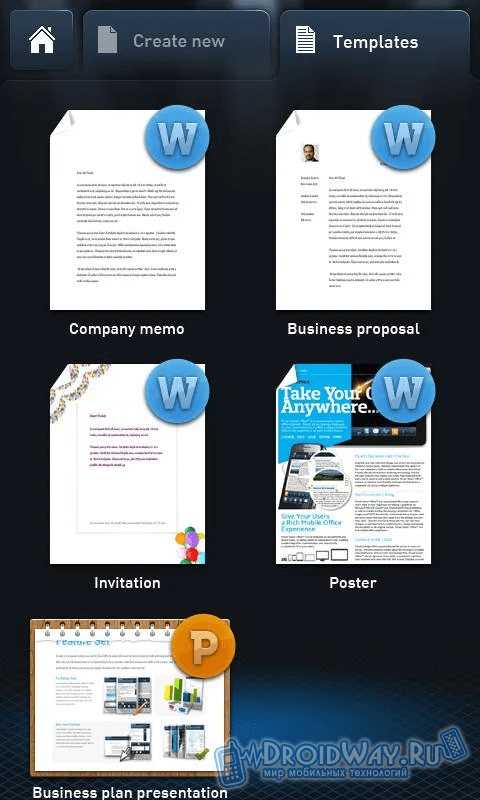
Программа проста в установке и настройке. Позволяет создавать, удобно просматривать и редактировать различные документы Microsoft Office, изображения в большинстве существующих форматов, PDF-документы и многое другое. Поддерживает синхронизацию с сервисом хранения файлов Dropbox. Интерфейс программы понятен и логичен, нет лишних и запутывающих пользователя кнопок и функций, работает достаточно быстро. Встроен полноценный русскоязычный перевод. Есть даже возможность просмотра документов в 3D, но многие пользователи так и не поняли, чем полезна данная функция при просмотре офисных документов.
Как открыть файл DOC на Андроид в AllReader
В некоторых ситуациях, достаточно просто открыть документ в форматах DOC или DOCX для чтения. В таких случаях, подойдет любая универсальная программа, предназначенная для чтения электронных книг на телефоне, имеющая поддержку формата Word.
Можно воспользоваться программой AllReader — читалкой электронных книг на мобильных устройствах. Установить приложение «AlReader — читалка/reader книг» на телефон можно с этой страницы Google Play Маркет.
Помимо других текстовых форматов, программа поддерживает файлы с расширениями «.docx» и «.doc».
Выполните следующие действия:
- Нажмите на крайнюю левую кнопку в верхнем меню AllReader.
- В контекстном меню выберите «Открыть книгу», а затем «Открыть файл».
- Пройдите по каталогам на телефоне, чтобы выбрать файл Word.
- Нажмите на нужный файл, чтобы он отобразился на экране телефона.
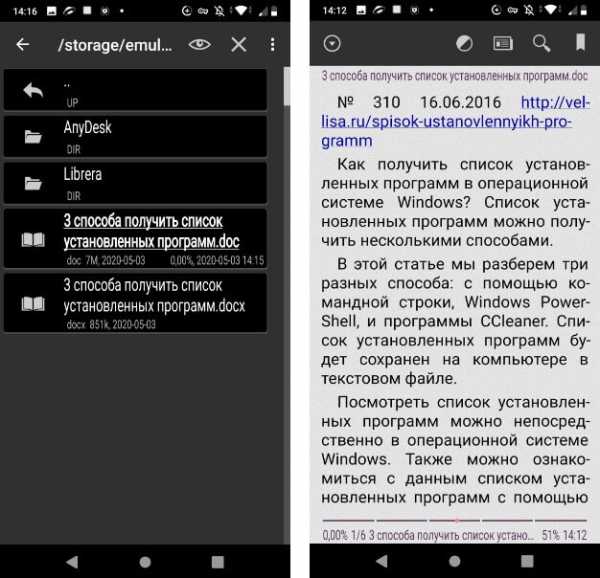
Google PDF Viewer
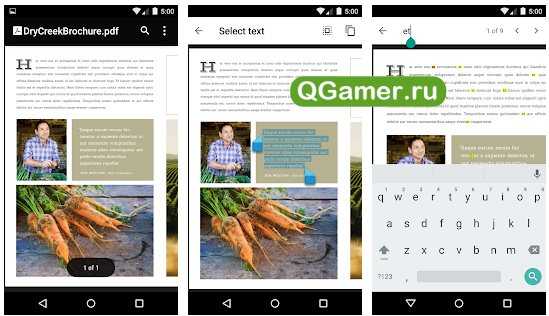
Обойти стороной разработки от Google невозможно даже при сильном желании, и на то сразу несколько причин. Тут и тотальный контроль, и непрерываемые обновления, и поддержка облачных хранилищ, и «печать» с использованием принтеров, и МФУ, и передача друзьям и близким с помощью встроенных функций.
И, хотя Google PDF Viewer, как правило, встроен в Андроид, иногда и такого набора возможностей достаточно, в особенности в тех случаях, когда электронные документы нужно просмотреть раз за несколько месяцев, а лишнее ПО держать на внутренней или внешней памяти слишком «дорого» с точки зрения свободного места.
Какими приложениями открываются документы Word для чтения
Современные девайсы широко используются не только для связи, но и для работы. Но без редактора, работающего с форматами doc, будет невозможно выполнять различные задачи с текстовыми файлами на Андроид.
Как синхронизировать андроид с компьютером
Большой выбор разнообразных приложений усложняет выбор пользователю оптимального для себя варианта. Прежде всего стоит учитывать, что нужно будет делать с вордовскими документами, поскольку каждая программа для открытия docx файлов на Андроид имеет свои особенности. Это в свою очередь делает невозможным использование одной утилиты для выполнения разных задач с файлами. Одни приложения позволяют только открывать документы, а другие редактировать, но при этом имеют ограниченное количество форматов, что усложняет их применение.
Важно! Для открытия документа стоит скачивать маловесные простые программы, которые не будут занимать много памяти на телефоне и позволят читать текстовые файлы.
Если нужна специальная программа для чтения документов на Андроид, стоит обратить внимание на такие приложения:
- OfficeSuite Professional – приложение, которое позволяет работать с форматами Excel и Word, открывать архивные данные без использования дополнительного софта. Также с его помощью можно открыть файлы с расширением ppt, pdf. Утилита используется не только для read, но и для редактирования.
- Smart Office – приложение, содержащее стандартные функции для Майкрософт. Применяется для открытия и редактирования документов.
- Quickoffice – удобное и быстрое ПО для просмотра документов. Его можно использовать только для чтения. Редактировать документы с применением данной утилиты невозможно.
- Mobile Document Viewer – уникальное приложение, содержащее речевой синтезатор, позволяющий не только читать документ, но еще и прослушивать его.
В зависимости от поставленных задач пользователь сможет выбрать удобное для себя приложение.
Как работать с вордовскими файлами на планшетах и телефонах с Андроидом
Смартфоны и планшеты применяются в повседневной жизни для решения широкого спектра задач. С их помощью могут не только открываться текстовые файлы, но еще полноценно редактироваться. Единственный недостаток современных гаджетов заключается в том, что нет оригинальных версий пакетов на устройствах Андроид для взаимодействия с Excel и Microsoft Word. Работать с ними на этих устройствах невозможно. Только наличие альтернативных версий в виде различных утилит позволяет полноценно взаимодействовать с вордовскими файлами.
Инструкция по использованию приложения
Разберемся, как работать с приложениями для открытия текстовых файлов на примере Microsoft Word. Прежде всего его необходимо установить из Play Market, а затем запустить. На главном экране отобразятся два пункта «Открыть» и «Создать». Следующее окно предложит выбрать источник, в котором хранится документ: общий доступ, OneDrive, память мобильного устройства, обзор (Google Drive и другие системы удаленного хранения).
Если файл расположен непосредственно в телефоне – выбираем соответствующий пункт, либо другой в зависимости от ситуации. С помощью этой краткой инструкции легко разобраться, чем и как открыть docx на Андроиде.
После запуска документа его можно редактировать, воспользовавшись панелью инструментов, расположенной внизу. В быстром доступе находится: выделение текста жирным, курсивом и подчеркиванием, смена цвета и создание маркированного списка.
Открытие дополнительной панели производится по нажатию на небольшой треугольник справа. Здесь появляется возможность сменить шрифт и открыть меню, состоящее из следующих пунктов: вставка, рисование, макет, рецензирование, вид. После нажатия на любой из пунктов появляется новый набор инструментов.
Интересной является функция подсказок, где можно ввести то действие, которое требуется выполнить. Например, сделать шрифт синим. Как итог – система сама отобразит необходимые инструменты.
В верхней части программы расположены следующие элементы:
- Кнопка для открытия бокового меню, где можно создать, открыть, сохранить или напечатать документ.
- Клавиша редактирования, раскрывающая панель инструментов.
- Поиск по тексту.
Почему не удается открыть doc и docx на Android и что делать
Одна из частых причин, почему не получается открыть файл docx, является отсутствие нужного приложения. В этом случае проблема решается установкой соответствующего ПО. Но иногда даже скачанные утилиты не помогают открыть текстовые файлы. Чтобы решить проблему, нужно разобраться в причинах ее возникновения. Такое может случиться при повреждении документа. Нарушение кода делает открытие документа невозможным. На некоторых устройствах установлены антивирусы, блокирующие сторонние программы. Чтобы устранить проблему, надо поменять настройки в антивирусной программе или защитное ПО. Атаки вирусов могут не только нарушить функциональность утилит, но и всего программного обеспечения гаджета. В этом случае невозможно обойтись без помощи сервисного центра.
Важно! Стоит помнить, что при скачивании любой программы нужно включать антивирус для того, чтобы защитить свой гаджет.
Что такое файлы в формате doc и docx
Файл doc представляет собой документ, созданный в Microsoft Word. Возможность обработки разнообразных данных сделали данный формат незаменимым помощником для решения различных задач. Он может содержать информацию о списках, абзацах, отступах, выравнивании, форматировании текста. Изначальный формат doc после оптимизации пакета Word 2007 был переименован в docx.

Документ doc
Данный формат был ориентирован на Windows. Но после того, как современные гаджеты с Android вошли в жизнь современных людей, возникла необходимость работы с ними не только на ПК, но еще и на смартфонах и планшетах. Поэтому нужно знать при работе с файлами docx, чем открыть на Андроид. Это могут быть официальные программы и сторонние утилиты, поддерживающие расширение doc. Среди наиболее популярных Corel WordPerfect, File Viewer Lite.
Почему не удается открыть файл в Word на мобильном устройстве?
|
Тип файла |
Открытие и правка |
Открыть только для чтения |
|---|---|---|
|
Документы Word (DOCX) |
Да |
Да |
|
Двоичные документы (DOC) |
Нет |
Да (преобразование в формат DOCX для редактирования) |
|
Шаблоны Word (DOTX) |
Нет |
Нет |
|
Двоичные шаблоны (DOT) |
Нет |
Нет |
|
Документ с поддержкой макросов (DOCM) |
Нет |
Да |
|
Файлы, защищенные технологией IRM |
Нет |
Нет |
|
Текст OpenDocument (ODT) |
Нет |
Да (преобразование в формат DOCX для редактирования) |
|
Файлы, защищенные паролем (пароль для открытия) |
Да |
Да |
|
Файлы, защищенные паролем (пароль для изменения) |
Нет |
Да |
|
PDF-файлы |
Нет |
Нет |
|
Файлы с форматированным текстом (RTF) |
Нет |
Нет |
|
Word XML, Word 2003 XML или другие XML-файлы (XML) |
Нет |
Нет |
|
Документ в формате HTM или HTML |
Нет |
Нет |
|
Веб-страницы (MHT, MHTML) |
Нет |
Нет |
|
Простые текстовые файлы (TXT) |
Нет |
Да (преобразование в формат DOCX для редактирования) |
|
Документы Works 6–9 (WPS) |
Нет |
Нет |
Макросы сохраняются для форматов DOC и DOCM. Изменять и сохранять макросы нельзя.
Как открыть документы DOCX ▷ ➡️ Creative Stop ▷ ➡️
Ваш коллега отправил вам файлы Word в DOCX но ты не можешь их открыть? Странный. Прошло некоторое время с тех пор, как Word, программное обеспечение для обработки текстов Microsoft, поддерживало этот тип документов. Возможно, вы установили на свой компьютер очень старую версию Office (например, 2003) или связь файлов DOCX с Word была «обойдена», так что программа больше не запускается автоматически, когда вы дважды щелкаете документ в этом тип
Каковы бы ни были ваши проблемы, не беспокойтесь - вы попали в нужное место в нужное время! В сегодняшнем уроке я объясню как открыть документы DOCX Во всех версиях Word 2003 года я покажу вам процедуру восстановления связи между текстовым процессором Microsoft и файлами DOCX, и если вы не собираетесь использовать Office, я покажу вам некоторые допустимые альтернативы, которые можно установить в Windows , macOS и Linux: все бесплатно.
Как сказать, что вы не хотели бы устанавливать новые программы на свой компьютер и хотели бы открыть файлы DOCX даже в мобильный телефон. Нет проблем: во второй части поста я также расскажу об онлайн-сервисах для открытия и редактировать Файлы DOCX прямо из браузера и приложений для управления документами Word с мобильных телефонов и планшетов.
Программы для открытия документов DOCX
должен открыть документы DOCX на вашем ПК? У вас много вариантов! Существует множество программ, поддерживающих документы, созданные с помощью последних версий Word, и многие из них даже бесплатны. Для получения дополнительной информации продолжайте читать.
Microsoft Word (Windows/macOS)
Первая программа, которую я предлагаю вам попробовать, конечно Microsoft Word которая, будучи исходным программным обеспечением для документов в формате DOCX, позволяет в 100% случаев идеально их визуализировать без проблем форматирования.
Формат DOCX изначально совместим со всеми версиями Word начиная с 2007 года. Это означает, что для просмотра и / или изменения файлов этого типа просто выберите их через меню Файл> Открыть запрограммируйте или щелкните правой кнопкой мыши на них и выберите элементы Открыть с помощью> Word из контекстного меню Windows.
Если ваша проблема заключается в том, что двойным щелчком файлы DOCX открываются не в Word, а в другой программе, установленной на ПК, решите ее, выполнив процедуру, описанную ниже.
- окна - Если вы используете ПК с Windows, щелкните правой кнопкой мыши любой файл в DOCX и выберите статью собственность из меню, которое появляется. В открывшемся окне нажмите кнопку Скорость выбрать слово из коробки, которая появляется на экране и вуаля.
- MacOS - если вы используете один Макщелкните правой кнопкой мыши на любом отформатированном файле DOCX и выберите статью Получить информацию из меню, которое появляется. В открывшемся окне разверните поле Открыть с помощью выбрать Microsoft Word из раскрывающегося меню ниже и нажмите на кнопку Изменить все применить изменения.
Используйте старый снова Управление 2003 ? Не отчаивайся. Благодаря Пакет обеспечения совместимости Microsoft Office предлагаемые Microsoft, вы можете открыть файлы DOCX и все другие XML-форматы Управление 2007 и более поздних версий (например, Excel XLSX и PowerPoint PPTX) без малейших проблем.
Чтобы получить пакет обеспечения совместимости Microsoft Office, перейдите на эту страницу на веб-сайте Microsoft и сначала нажмите кнопку скачать а затем в Нет, спасибо Продолжить DirectctX Конечный пользователь Runtime Web Installerв поле, которое появляется на экране.
После завершения загрузки дважды щелкните по нему, чтобы открыть только что загруженный файл ( FileFormatConverters.exe ) и в открывшемся окне установите флажок рядом с элементом Нажмите здесь, чтобы принять условия лицензирования программного обеспечения Microsoft в и нажмите на кнопку продолжение принять условия использования и установить программу.
Дождитесь окончания процедуры и в появившемся окне нажмите кнопку. Буэно закончить установку Конвертеры форматов файлов для Управление 2003, На этом этапе вы сможете открыть Microsoft Слово 2007 в Office 2003, как и любой другой документ, совместимый с версией офисного пакета Microsoft, установленной на вашем ПК.
Если, с другой стороны, у вас более старая версия Office, вы хотите перейти на новую и не знаете, как это сделать, следуйте инструкциям в моем руководстве о том, как скачать Word Бесплатно: таким образом, вы можете скачать пробную версию Microsoft Office и использовать ее бесплатно в течение 30 дней.
LibreOffice (Windows/MacOS/Linux)
У вас не установлен Office, и вы не хотите, потому что вы не хотите тратить деньги только на открытие документов в формате DOCX? Понятный выбор. Итак, позвольте мне предложить вам использовать LibreOffice - это бесплатный пакет для повышения производительности с открытым исходным кодом, который позволяет просматривать, редактировать и создавать файлы в формате Office, включая файлы. Архив Word DOCX, почти всегда сохраняющий исходный формат. Он совместим с Windows, MacOS и Linux и полностью на итальянском языке (хотя для MacOS пакет перевода необходимо загружать отдельно).
Чтобы загрузить LibreOffice на свой компьютер, подключитесь к его официальному сайту и нажмите кнопку Скачать версию хх, Если вы используете Mac, также нажмите кнопку Переведенный пользовательский интерфейс скачать итальянский языковой пакет. После этого, если вы используете ПК с Windowsоткрыть файл LibreOffice_xx_Win_x64.msi Вы только что загрузили на свой ПК и приступили к установке LibreOffice, последовательно нажимая кнопки Siguiente, Siguiente, устанавливать, да y окончательный.
en Макпроцесс установки LibreOffice немного сложнее. Во-первых, вам нужно открыть пакет LibreOffice_xx_MacOS_x86-64.dmg которая содержит программу и извлекает последнюю в папку применения macOS, затем вы должны открыть LibreOffice, щелкнув правой кнопкой мыши по его значку (тот, который извлечен в папке приложений) и выбрав элемент открыть из открывшегося меню (эта операция необходима только при первом запуске и используется для обхода ограничений macOS для приложений, которые поступают от несертифицированных разработчиков).
В этот момент закройте LibreOffice, нажав комбинацию клавиш. команда + квоткройте пакет LibreOffice_xx_MacOS_x86-64_langpack_it.dmg и начните установку итальянского языкового пакета LibreOffice, щелкнув правой кнопкой мыши исполняемый файл Языковой пакет LibreOffice и выбрав статью открыть из контекстного меню MacOS. В этот момент нажмите кнопку открытьтогда в устанавливатьвыберите статью /Приложения/LibreOffice.app из открывшегося окна и нажмите кнопку еще раз устанавливать.
Если появится предупреждение о том, что «у вашего аккаунта нет необходимых привилегий», нажмите кнопку Да опознай менянаписать пароль из вашей учетной записи пользователя macOS (той, которую вы используете для доступа к системе) и дважды щелкните Буэно завершить установку пакета итальянского перевода для LibreOffice.
Теперь, независимо от Операционная система вы используете, вы можете открывать файлы DOCX с помощью LibreOffice (или лучше, с Writer, текстовым процессором, включенным в пакет), просто запустив его и нажав кнопку Открыть файл присутствует в левой боковой панели. Кроме того, вы можете щелкнуть правой кнопкой мыши на любом файле формата DOCX и выбрать элементы Открыть с помощью> LibreOffice (или писателя) из меню, которое появляется.
Если вы хотите связать LibreOffice с файлами DOCX и автоматически открыть их с файлами DOCX, дважды щелкнув мышью, следуйте приведенным выше инструкциям, чтобы восстановить связь документов с Word.
WordPad (Windows)
Может быть, не все это знают, но WordPad, входящий в комплект «стандартный» текстовый редактор в Windows, предлагает базовую поддержку файлов DOCX. Он не позволяет правильно просматривать документы, содержащие особенно расширенный формат, но в целом работает хорошо.
Если вы в это не верите, попробуйте щелкнуть правой кнопкой мыши любой документ в формате DOCX и выбрать пункты Открыть с помощью> WordPad из появившегося меню. Через несколько секунд WordPad позволит вам прочитать и, если хотите, изменить выбранный файл. Если имя WordPad не отображается в меню «Открыть с помощью», выберите параметр Выберите другое приложение и выберите WordPad из коробки, которая появляется позже на экране.
Кроме того, вы также можете нажать на кнопку начало Windows (значок флага, расположенный в левом нижнем углу экрана), ищите WordPad В открывшемся меню запустите программное обеспечение, выбрав его значок в результатах поиска, и откройте интересующий вас файл DOCX, перейдя в меню. Файл> Открыть (вверху слева).
Страницы (macOS)
Если вы используете Mac, вы также можете открывать файлы DOCX с помощью Pages, текстового редактора, включенного в набор Apple iWork. Страницы должны быть включены в «стандартные» в macOS, однако они доступны для бесплатной загрузки в Mac App Store - для загрузки просто нажмите кнопку Получить / установить.
После того, как вы загрузили страницы, чтобы открыть файл DOCX с последним, все, что вам нужно сделать, это перейти в меню Файл> Открыть запрограммируйте (вверху слева) или щелкните правой кнопкой мыши документ, который нужно отобразить, и выберите элементы Открыть с помощью> Страницы из контекстного меню MacOS.
Страницы позволяет просматривать и редактировать файлы DOCX, даже если они упакованы, исходный формат документов не сохраняется на 100%. Чтобы преодолеть эту проблему, я предлагаю вам связаться с LibreOffice, о котором я уже говорил ранее.
Онлайн сервисы для открытия документов DOCX
Вы не хотите устанавливать новые программы на свой ПК, а стандартные инструменты Windows и MacOS вас не убедили? Нет проблем. Если хотите, есть онлайн-сервисы, которые позволяют просматривать, редактировать и создавать файлы DOCX прямо из браузера.
Слово онлайн
Word Online - это веб-версия знаменитого программного обеспечения для обработки текстов Microsoft - оно не предлагает всех функций настольной версии, но просмотр и редактирование файлов «на лету» - это нормально. В отличие от классического Word, Word Online полностью бесплатен, и для его использования просто используйте учетную запись Microsoft (если у вас ее еще нет, вы можете создать ее, следуя инструкциям в моем руководстве по этому поводу). Созданные и отображаемые файлы размещены в OneDrive, облачного хранения от редмондского гиганта (также бесплатно, в базовой версии).
Чтобы просмотреть документ DOCX в своем браузере через Word Online, а затем подключить его к OneDrive, войдите в систему (при необходимости) под своей учетной записью Microsoft и перетащите файл, который хотите открыть, в браузер. После завершения загрузки щелкните значок только что загруженного файла DOCX, и он отобразится в Word Online. Проще чем это?
Google Drive
Даже Google предлагает пакет для повышения производительности, который полностью работает из браузера: это Google Drive, который, конечно же, связан с одноименной службой облачного хранилища (если вы помните, я подробно говорил с вами в моем руководстве о том, как Гугл работает Водить машину).
Чтобы просмотреть и / или изменить файл DOCX с помощью Google Диска, подключенного к главной странице службы, войдите в свою учетную запись Google (при необходимости) и перетащите нужный файл в окно браузера, убедившись, что он помещен в ящик, содержащий список документов, хранящихся в данный момент в вашем онлайн-пространстве.
После завершения загрузки дважды щелкните значок только что загруженного документа, и откроется редактор Google Диска, который позволит вам свободно просматривать и редактировать файл.
Приложение для открытия документов DOCX
Вам нужно просматривать документы DOCX в пути? У меня хорошо новости для вас: существует множество приложений, даже бесплатных, которые позволяют открывать документы DOCX с мобильных телефонов и планшетов и легко изменять их: это одни из самых интересных.
Word (Android/iOS/Windows 10 Mobile)
Microsoft Word Он также доступен в виде мобильного приложения. Его можно скачать на Android, iOS и Windows 10 Мобильный и бесплатный для всех устройств с размерами не более 10.1 дюйма.
Чтобы открыть файл DOCX в Word для мобильных телефонов и планшетов, запустите соответствующее приложение и нажмите кнопку открыть, На этом этапе выберите место, откуда взять документ: вы можете выбрать внутреннюю память используемого устройства или облачные сервисы, такие как onedrive, Dropbox y коробка (чтобы добавить новую позицию в облаке, коснитесь элемента Добавить местоположение ), найдите нужный файл и коснитесь его предварительного просмотра, чтобы увидеть его.
Чтобы изменить документ, войдите в свою учетную запись Microsoft и используйте инструменты, доступные на панели инструментов, расположенной вверху (на планшете) или внизу (на мобильном телефоне).
WPS Office (Android / iOS)
WPS Office это бесплатный продуктивный пакет, с помощью которого вы можете просматривать, редактировать и создавать файлы в формате Office. Он полностью совместим с документами DOCX и позволяет импортировать их как из памяти устройства, так и из облачных сервисов, таких как Dropbox y коробка.
Чтобы использовать WPS Office на своем устройстве, загрузите приложение на свой Android-устройство или iOS перейдите в раздел облако и связать один из ваших облачных аккаунтов (напр. Dropbox ) к последнему. Или перейдите в раздел документация и просмотрите документы, доступные на вашем устройстве.
Как только выбран файл для отображения, он откроется в режим чтениязатем в режиме чтения. Чтобы изменить его, коснитесь значка карандаш расположен в правом верхнем углу.
Архив (iOS)
Если вы используете iPhone или iPad, и вам не нужно просматривать особо сложные документы, вы можете положиться на File, «стандартный» файловый менеджер, включенный в iOS с версии 11.
Этот файл не позволяет подробно просматривать файлы DOCX, многие форматы «уличных листов», но для просмотра файлов, созданных с помощью Word, «на лету» он отлично работает. Чтобы использовать его, все, что вам нужно сделать, это открыть его, перейти к папке, содержащей интересующие вас документы, и щелкнуть по ним. После отображения документы DOCX также могут быть доступны другим приложениям, установленным на устройстве - просто используйте доля расположен в правом верхнем углу.
Файл позволяет получить доступ к папкам ICloud Drive, внутренняя память iPhone или iPad и общие документы других приложений, например Dropbox. Если вы хотите узнать, как копировать файлы на iPhone или iPad, а затем просматривать их с помощью приложения Apple File (или других приложений), ознакомьтесь с моим руководством о том, как копировать файлы на iPad с ПК - инструкции в нем также применимы к iPhone.
Если решения, которые я предложил вам в этом руководстве, вас не полностью устраивают, вы можете прочитать мой пост о приложениях для запись и найдите множество других приложений, как бесплатных, так и платных, для просмотра, редактирования и создания документов Word с мобильных телефонов. Таблетка.
Эти программы откроют документ Word на телефоне
Три бесплатные программы помогут открыть файл в формате Word doc и docx на смартфоне под управлением Android. При этом им не нужен доступ в интернет. Редактор работает прямо на смартфоне, автономно.
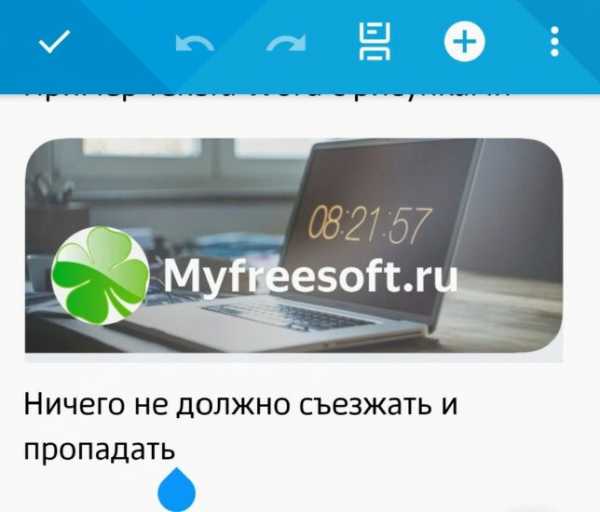
WPS Office: великолепный редактор для телефона
WPS — офисный пакет, который мы описывали неоднократно. Последний раз мы назвали его лучшим мобильным текстовым редактором. Даже на маленьком экране смартфона разработчики умудрились разместить все так, чтобы просматривать и редактировать текст было удобно.
При первом открытии файла вы увидите примерно такую картинку.

Буквы мелкие, даже просматривать текст неудобно, не то что редактировать. Но стоит нажать на кнопку мобильного режима внизу экрана, ситуация меняется принципиально.
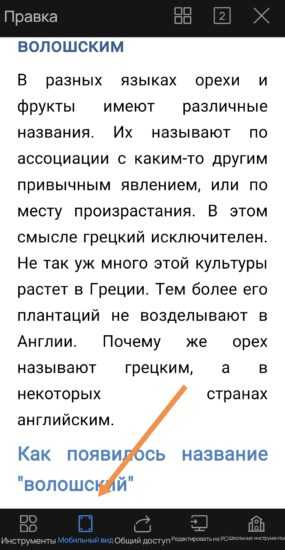
Буквы становятся большого размера, теперь исправлять текст станет намного удобнее.
Скачать WPS на телефон, чтобы открывать вордовские файлы, можно двумя способами. Приложение доступно в виде полного пакета. Также есть облегченная версия WPS Lite.
У меня установлена полная версия. Пакет имеет более 100 миллионов скачиваний и оценен пользователями на 4.8 звезд. Для Маркета от Гугл это высокая оценка.
Кроме файлов Word и обычных txt WPS умеет открывать PDF и ряд других форматов, причем, не только текстовых. Например, пакет прекрасно справляется с редактированием и просмотром таблиц Excel.
OnlyOffice: ответ отечественных разработчиков
OnlyOffice — российский проект офисного пакета, работающего как в облаке, так и локально, на смартфоне, компьютере.
Обнаружить какого-то специального режима для редактирования текста на небольшом дисплее не удалось. Придется подбирать размер букв, чтобы не напрягать зрение, или увеличивать масштаб, стандартный жест двумя пальцами работает.
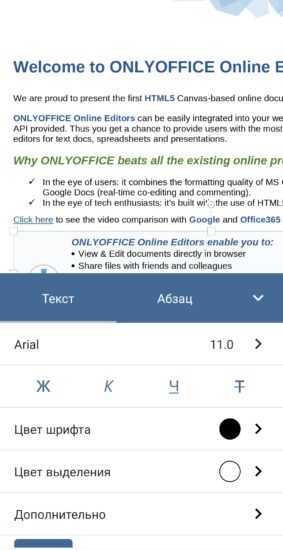
OnlyOffice поможет внести пару правок в договор, акт или другой документ для бизнеса. Стоит отметить, что этот редактор работает сейчас в Яндекс.Диске. Вы можете увидеть его интерфейс, если отредактируете docx файл в этом облачном хранилище. На большом жкране ноутбука или компьютера проблем с размером букв не будет.
Мой офис: полное отсутсвие проблем с русским языком
Проект Мой офис — еще одна отечественная разработка.
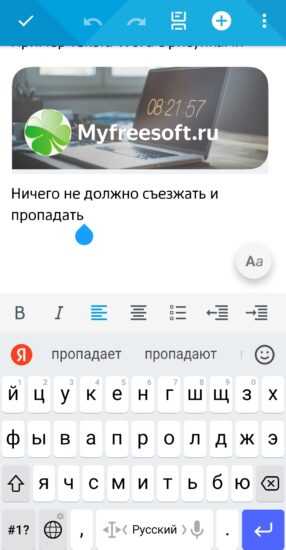
Режим редактирования файлов Ворд на смартфоне почти так же удобен, как в WPS. Но при этом не нужно нажимать никаких кнопок. Редактор сам включает мобильный вид.
Все описанные в обзоре программы бесплатны для использования. Но могут предлагать платные подписки. Просто отказвайтесь, если рне видите в них полезности.
Читайте также
Как открыть документ ворд на андроид
В сети находится огромное количество книг и документов в формате ворд, а устройства андроид постепенно захватывают интернет.
Чтобы прочитать такой документ, первое что вам обязательно необходимо, это приложение способное обработать формат ворд, а это DOС или DOSX.
Насколько помню в старых версиях андроид – до 5.0 программ для открытия таких форматов не предусмотрено.
Тогда вам понадобиться скачать. Рекомендую воспользоваться бесплатной программой с русским языком — Wps Office (перейдя по ссылке можете сразу скачать).
В андроид 5.0 и выше есть офис от майкрософт (не буду расписываться за всех — у меня есть).
В целом, обычно не нужно запускать программы. Если они у вас установлены, то система самостоятельно их применит.
Если программ будет две, то предложит выбор – какую задействовать, только она может применяться в дальнейшем постоянно.
Если же захотите читать документ ворд в другой, то понадобится выполнить несколько простых действий.
Вначале необходимо открыть приложение. Если вы никогда еще не читали или не создавали документов ворд на своем телефоне, смартфоне или планшете андроид то список будет пустой.
Если уже применяли программу, которую хотите задействовать, то должны увидеть все документы, с которыми недавно работали, независимо от того, где они хранятся — просто нажмите на один из них, чтобы открыть его.
Как открыть документы на андроид в Microsoft Word
Если понадобилось прочитать документ, который вы еще не открывали, нажмите значок открыть на главном экране приложения (я пишу о программе Microsoft Word, если у вас ее нет, то можете установить).
Затем нажмите на строку «Это устройство».
Теперь можете получить доступ к документам, которые не отображаются в списке недавно открытых.
Чтобы начать читать выберите место где он находится: если скачали, то в папке – Download, если сохранили, то – Хранилище или Documents.
Далее перейдите в папку, где находится требуемый файл и нажмите на название файла, который требуется прочитать.
Как в андроид открывать и читать документы ворд из OneDrive
Чтобы открыть документы, хранящиеся на OneDrive, перейдите к экрану открытия.
Затем выберите (нажмите) OneDrive, чтобы получить доступ к файлам, хранящимся там.
Теперь выберите папку, в которой хранятся ваши данные, с помощью простого нажатия на ее имя.
Как на андроид открыть и прочитать документ ворд из хранилища Dropbox
Как и в других местах, открытие файлов на Dropbox начинается с нажатия на значок в главном окне приложения.
Вы должны нажать на Dropbox для просмотра файлов, сохраненных в этой облачной службе.
Далее выберите нужную папку, нажав ее имя. Последний шаг, это нажать на название документа, чтобы открыть его и начать читать.
Открыть документ ворд на андроид — заключение
Офисный пакет Microsoft для Android представляет собой современное приложение, а это значит, что вы можете открывать и читать не только файлы, находящиеся в телефоне, смартфоне или планшете.
У вас также есть возможность получить быстрый доступ к различным услугам облачных сервисов.
Открытие документов на локальном устройстве, OneDrive и Dropbox является очень простым процессом, и практически идентично в каждом конкретном случае.
Вам не придется изучать различные меню и настройки для каждой учетной записи. Если у вас возникают какие-либо проблемы с Microsoft Office для Android — обращайтесь к нам в комментариях. Успехов.
Как я могу открыть файл docx на Android??
Как открыть DOCX??
Для просмотра файлов DOCX или DOC загрузите бесплатную программу просмотра файлов и перетащите файл в окно программы. File Viewer Lite откроет файл и отобразит документ в исходном формате, как если бы вы просматривали документ в Microsoft Word.
Почему я не могу открыть файлы docx на своем телефоне??
Если вы не можете открывать вложения, возможно, у вас нет приложения, позволяющего открывать определенные типы документов.Большинство Android-устройств стандартно поставляются с Google Docs. … Прокрутите вниз и выберите «Приложения» (иногда называемые «Приложения» или «Диспетчер приложений»). Проверьте, есть ли у вас в списке «Документы».
Какое приложение может открывать файлы DOCX??
Вы можете загружать и скачивать файлы с помощью приложения Google Docs для Android. Импорт: вы можете открывать и редактировать файлы DOC, DOCX, ODT, TXT, RTF и HTML.
Как я могу открыть файл DOCX без Word??
Вам нужен только браузер.Установите LibreOffice, бесплатный офисный пакет с открытым исходным кодом. Это альтернатива Microsoft Office. Входящая в комплект программа LibreOffice Writer может открывать и редактировать документы Microsoft Word в форматах DOC и DOCX.
См. также Быстрый ответ: Почему мое текстовое сообщение не работает для Android?
Что такое файл DOCX и как его открыть?
Файл DOCX представляет собой файл документа Microsoft Word в формате Open XML. Откройте в Word, Word Online, Google Docs или любом другом текстовом редакторе.Преобразуйте один в PDF, DOC, JPG и т. д. с помощью тех же программ или конвертеров, что и FileZigZag.
Как конвертировать DOCX в PDF на телефоне??
Щелкните меню и выберите параметр печати. 4. Используйте параметр «Сохранить как PDF», чтобы преобразовать Word в PDF.
Почему мои файлы Word не открываются?
Документы Word загружаются в большинстве случаев без особых проблем. Но чтобы восстановить информацию из документа Word, который не открывается, выполните следующие действия.... Как в сети, так и сами по себе документы также могут не открыться из-за того, что поврежден сам файл данных или из-за того, что файл загружен с поврежденной дискеты.
Как преобразовать файл DOCX в Word??
Как преобразовать файл DOCX в WORD??
- Выберите файл DOCX, который вы хотите преобразовать.
- Изменить качество или размер (необязательно)
- Нажмите «Начать преобразование», чтобы преобразовать файл из DOCX в WORD.
- Загрузите файл WORD.
Почему я не могу открыть файлы docx на своем Iphone??
У вас должно быть приложение, которое может читать DOCX. DOCX — это новый формат файлов Office, представленный в Word 2007. (Также XLSX и PPTX.) Приложения, которые ранее могли открывать файлы DOC (XLS / PPT), должны быть обновлены, чтобы иметь возможность читать файлы DOCX (XLSX / PPTX).
Как мне создать файл DOCX на моем телефоне??
Создать файл
- На телефоне или планшете Android откройте приложение Google Docs, Sheets или Slides.
- В правом нижнем углу нажмите Написать.
- Выберите, хотите ли вы использовать шаблон или создать новый файл. Это приложение откроет новый файл.
См. также Как перенести фотографии с Android на компьютер?
Как открыть файл DOCX в браузере?
Как просматривать файлы DOCX в Интернете
- Щелкните в области расширения файла, чтобы загрузить файл DOCX, или перетащите файл DOCX.
- После завершения загрузки вы будете перенаправлены в браузерное приложение.
- Прокрутите вниз или используйте меню для перехода между страницами.
- Увеличение или уменьшение масштаба страницы.
- Загрузите страницы исходного файла в формате PNG или PDF.
Какая бесплатная программа открывает документы Word?
Откройте любой файл Microsoft Word с помощью Doc Viewer. Doc Viewer — это быстрое, бесплатное и простое приложение для просмотра Doc, DocX и других текстовых файлов. Получите доступ к своим файлам одним нажатием на удобную плитку или поделитесь документом и распечатайте его — и все это бесплатно.Вам не нужно дорогое программное обеспечение только для того, чтобы открыть и распечатать документ.
Могу ли я открыть файл docx в OpenOffice??
Откройте OpenOffice.и нажмите «Файл» в меню файлов, затем нажмите «Открыть». Появится диалоговое окно. Выберите свой. docx в диалоговом окне, затем нажмите раскрывающееся меню «Тип файла:» и выберите «Microsoft Word 2007 XML (....docm), затем нажмите «Открыть» внизу диалогового окна.
Как открыть файл DOCX в Word 2010??
Docx — это расширение файла по умолчанию в Microsoft Office Word 2007, 2010 и 2013.
..
Hack "Разархивируйте файл Word
- Измените расширение файла Word 2007 на. молния.
- Распаковать файл.
- Откройте папку Word внутри распакованной папки. Найдите файл с именем document. xml и откройте его Блокнотом.
Как я могу открыть файл docx на Android?
Как открыть файл DOCX?
Для просмотра файлов DOCX или DOC загрузите бесплатную программу просмотра файлов и перетащите файл в окно программы. File Viewer Lite откроет файл и отобразит документ в исходном формате, как если бы вы просматривали документ в Microsoft Word.
Почему я не могу открывать файлы docx на своем телефоне?
Если вы не можете открыть вложения, возможно, у вас нет приложения, которое может открывать определенные типы документов.Большинство Android-устройств стандартно поставляются с Google Docs. … Прокрутите вниз и выберите «Приложения» (иногда называемые «Приложения» или «Диспетчер приложений»). Убедитесь, что у вас есть «Документы» в списке.
Какое приложение может открывать файлы DOCX?
Вы можете загружать и скачивать файлы с помощью приложения Google Docs для Android. Импорт: вы можете открывать и редактировать файлы DOC, DOCX, ODT, TXT, RTF и HTML.
Как я могу открыть файл DOCX, не говоря ни слова?
Просто используйте браузер.Установите LibreOffice, бесплатный офисный пакет с открытым исходным кодом. Это альтернатива Microsoft Office. Входящий в комплект LibreOffice Writer может открывать и редактировать документы Microsoft Word в форматах DOC и DOCX.
Что такое файл DOCX и как его открыть?
Файл DOCX — это файл документа в формате Microsoft Word Open XML. Откройте с помощью Word, Word Online, Google Docs или любого другого текстового редактора. Преобразуйте его в PDF, DOC, JPG и т. д. с помощью тех же программ или конвертеров, что и FileZigZag.
Как преобразовать DOCX в PDF на моем телефоне?
Щелкните меню и выберите печать. 4. Используйте параметр «Сохранить как PDF», чтобы преобразовать Word в PDF.
Почему мои файлы Word не открываются?
В большинстве случаев документы Word загружаются без проблем. Однако, чтобы восстановить информацию из документа Word, который не открывается, выполните следующие действия. … Независимо от того, подключены они к сети или автономны, документы также могут не открываться из-за того, что поврежден сам файл данных или файл загружен с поврежденной дискеты.
Как преобразовать файл DOCX в Word?
Как преобразовать файл DOCX в WORD?
- Выберите файл DOCX, который вы хотите преобразовать.
- Изменить качество или размер (необязательно)
- Нажмите «Начать преобразование», чтобы преобразовать файл из DOCX в WORD.
- Загрузите файл WORD.
Почему я не могу открыть файлы docx на своем iPhone?
Вам необходимо приложение, которое может читать DOCX.DOCX — это новый формат файлов Office, представленный в Word 2007. (Также XLSX и PPTX.) Приложения, которые в прошлом могли открывать файлы DOC (XLS / PPT), должны быть обновлены, чтобы иметь возможность читать DOCX (XLSX / PPTX.)
Как мне создать файл DOCX на моем телефоне?
Создать файл
- На телефоне или планшете Android откройте приложение Google Docs, Sheets или Slides.
- В правом нижнем углу нажмите Создать.
- Выберите, хотите ли вы использовать шаблон или создать новый файл.Приложение откроет новый файл.
Как открыть файл DOCX в браузере?
Как просматривать файлы DOCX в Интернете
- Щелкните внутри области перетаскивания файлов, чтобы загрузить файл DOCX, или перетащите файл DOCX.
- После завершения загрузки вы будете перенаправлены в браузерное приложение.
- Прокрутите вниз или используйте меню для перемещения между страницами.
- Увеличение или уменьшение масштаба страницы.
- Загрузите исходные файлы в формате PNG или PDF.
Какая бесплатная программа открывает документы Word?
Откройте любой файл Microsoft Word с помощью Doc Viewer. Doc Viewer — это быстрое, бесплатное и простое приложение для просмотра Doc, DocX и других текстовых файлов. Получите доступ к своим файлам одним щелчком мыши из удобной Live Tile или поделитесь документом и распечатайте его — и все это бесплатно. Вам не нужно дорогое программное обеспечение только для того, чтобы открыть и распечатать документ.
Можно ли открыть docx в OpenOffice?
Откройте OpenOffice.org и нажмите «Файл» в меню «Файл», затем нажмите «Открыть». Появится диалоговое окно. Выберите свой. docx в диалоговом окне, затем щелкните раскрывающееся меню «Тип файла:» и выберите «Microsoft Word 2007 XML (....docm), затем нажмите «Открыть» в нижней части диалогового окна.
Как открыть файл DOCX в Word 2010?
Docx — это расширение файла по умолчанию в Microsoft Office Word 2007, 2010 и 2013.
...
Взлом "Распаковать файл Word"
- Изменить расширение файла Word 2007 на. Почтовый индекс.
- Распакуйте файл.
- Откройте папку Word, расположенную в распакованной папке. Найдите файл с именем document. xml и откройте его Блокнотом.
21 декабря 2008 г.
.Как открыть документ Word на Android
Microsoft Officeпрактически широко распространен в мире бизнеса и образования совместно с домашними пользователями. В то время как подобные приложения, такие как Google Docs и Apple Pages, позволили Microsoft побороться за свои деньги, можно с уверенностью сказать, что Word продолжает лидировать с точки зрения функций и удобства использования.
Обратной стороной этого, конечно, является то, что доступ к некоторым документам Word затруднен в зависимости от вашей операционной системы.Если вы пытаетесь открыть файл .doc на своем устройстве Android, у вас могут возникнуть проблемы с его запуском сразу после установки. Не волнуйся. Открытие файлов документов — довольно простой процесс. Вот как это сделать.
Как открыть файл Word.doc на Android
Google Play Store — один из крупнейших доступных магазинов приложений. Это утверждение означает, что нет недостатка в приложениях, которые помогут вам открывать документы Word на вашем устройстве Android.
Большинство этих приложений бесплатны, некоторые предустановлены, и все приложения, перечисленные в этой статье, доступны с ноября 2021 года.
Используйте Google Docs для открытия файлов Doc / Docx
Googleдобавил встроенную поддержку файлов «.doc» и «.docx» в Android, поэтому открытие нового файла не должно быть слишком трудоемким. Вот как это сделать.
- Используйте Google Диск, электронную почту или другую службу, чтобы найти документ Word.
- Коснитесь файла, найденного на шаге 1 выше, чтобы открыть его. При появлении запроса откройте файл в «Документах» (Google Docs) или другой программе просмотра/редактора doc/docx, если она у вас есть.Возможно, вам придется установить один из них, если ничего не выходит, чтобы выбрать или сбросить панель запуска приложений по умолчанию, если у вас нет таких параметров, как на изображении ниже.
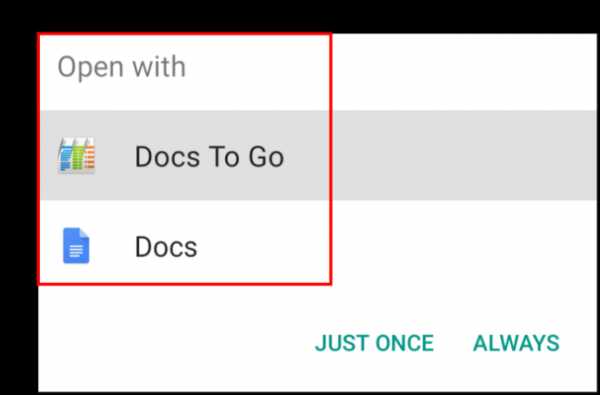
Документ должен открываться в любом приложении, которое вы выберете. Если вы пытаетесь просмотреть содержимое, откройте его в Документах. Если вы хотите внести изменения, откройте его в другом приложении, например в Docs To Go.
Использование Microsoft Word для Android для открытия файлов Doc / Docx
Документы Google могут позаботиться об открытии и просмотре файлов на Android, но если вы предпочитаете редактировать их изначально, вы можете использовать Microsoft Word для Android.Это приложение отличается от обычного программного обеспечения для ПК , но оно работает, когда у вас нет доступа к полноценному программному обеспечению Word.
- Загрузите приложение Microsoft Word в магазине Play.
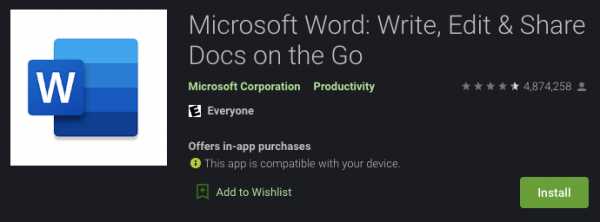
- После завершения процесса установки приложения коснитесь файла «.doc» или «.docx» на телефоне, а затем выберите Word из списка доступных приложений.
Word позволяет легко сохранять и редактировать документы на Android, поэтому редактируйте документы по своему усмотрению.Однако по возможности лучше использовать Word на ПК или Mac.
Вы также можете использовать весь пакет Microsoft Office (Word, Excel, PowerPoint и т. д.) на своем устройстве Android, если у вас установлены приложения. Хотя редактировать файлы непросто, документы Excel, Android и Microsoft, в частности, хорошо работают вместе.
Word для Android — это бесплатное приложение без рекламы, и для работы вам не нужна учетная запись.К сожалению, если у вас нет учетной записи, вы не сможете ничего открыть из облака, поэтому лучше всего войти в систему, если вам нужен доступ к файлам с вашего компьютера на телефоне.
Использование Docs To Go для Android для открытия файлов Doc / Docx Word
Docs To Go — один из лучших вариантов для открытия и редактирования файлов MS doc/docx. Однако платная версия нужна для лучшего функционала и совместимости, плюс она не дорогая. Несмотря на то, что ни одно стороннее приложение не может приблизиться к 100% репликации MS Word, это приложение подходит ближе всех.
- Загрузите / установите бесплатный офисный пакет Docs To Go из Play Store. Если вам нужна только бесплатная версия, перейдите к шагу 4 по номеру .
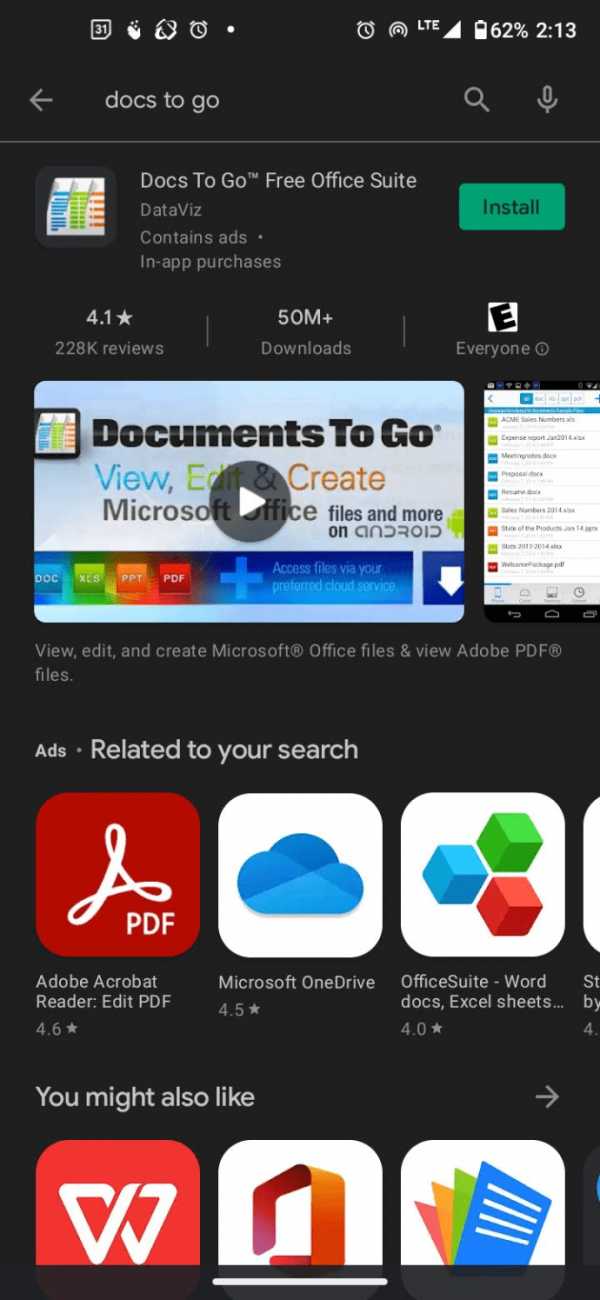
- Необязательно, но рекомендуется: загрузите/установите ключ Premium Docs To Go.
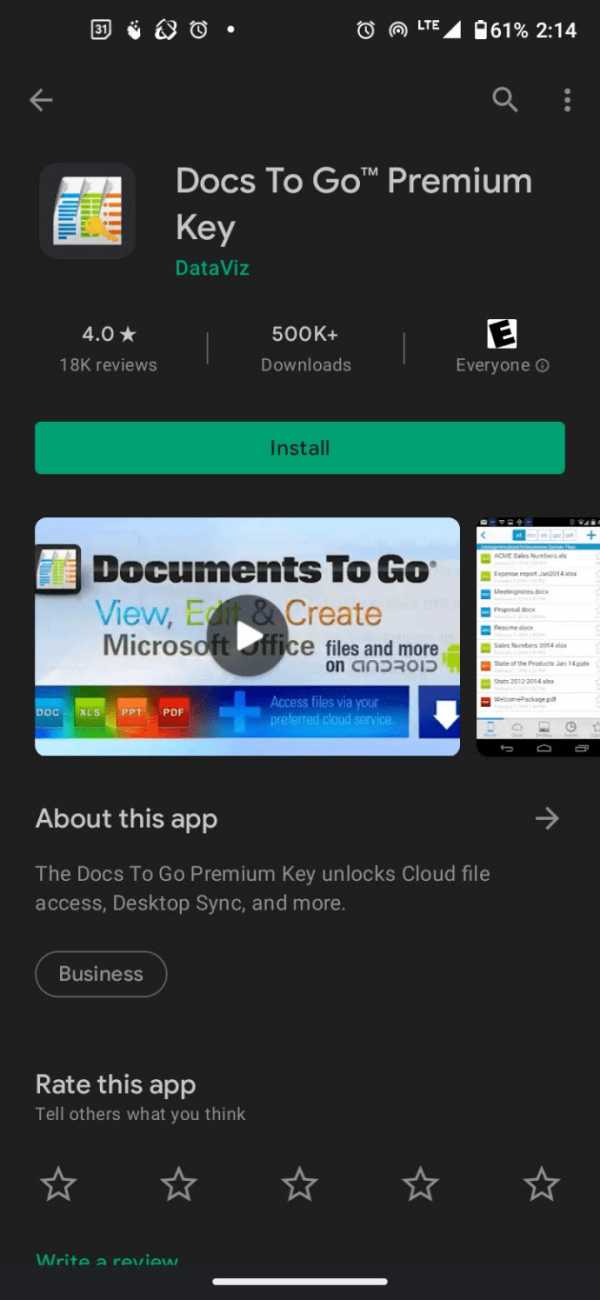
- Запустите ключ Premium Docs To Go, если он приобретен. Зарегистрируйтесь под своим именем и адресом электронной почты. Затем приложение автоматически запускает Docs To Go.
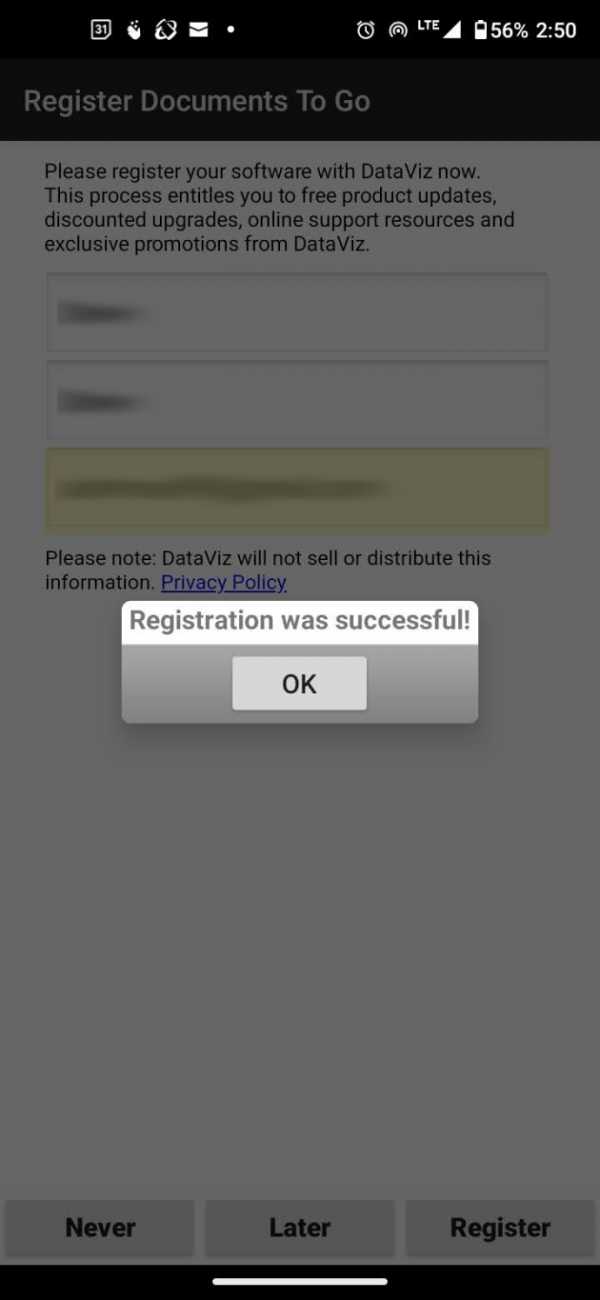 Приложение
Приложение - Premium Key из Step 3 автоматически обновит бесплатную версию с помощью платного ключа Google.Вы можете подтвердить это, нажав Настройки (значок гамбургера) -> О в приложении.
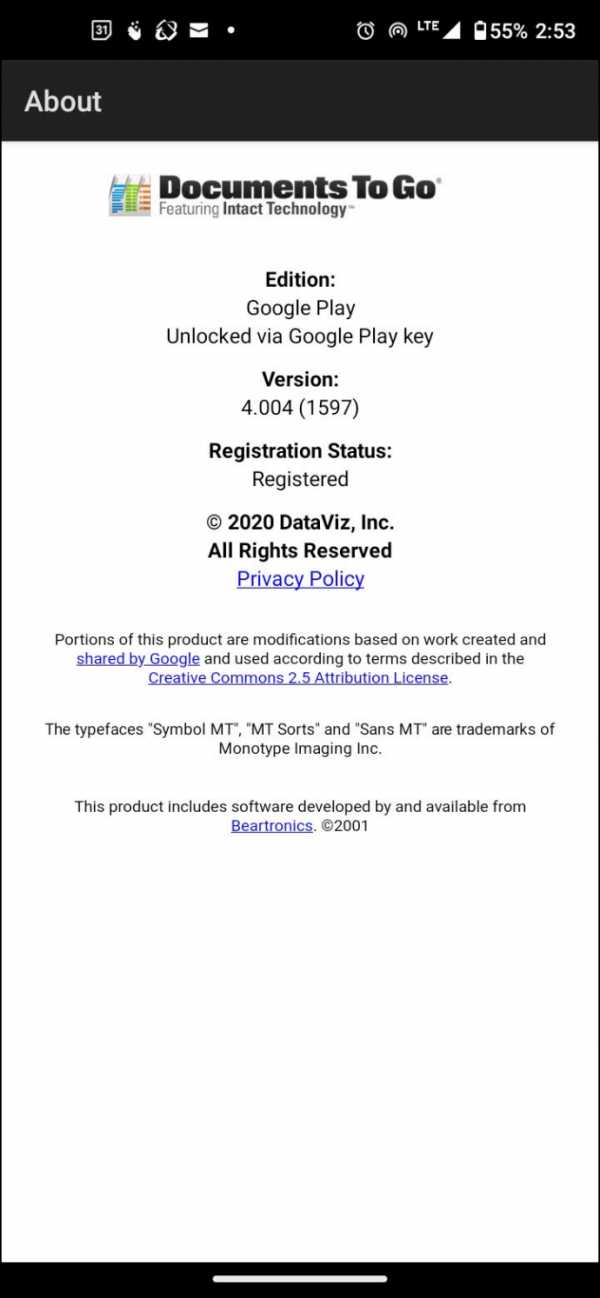
- Запустите docs To Go Free Office Suite, если вы выбрали бесплатную версию. Если платно, приложение Premium Key в Step 3 автоматически запускает его.
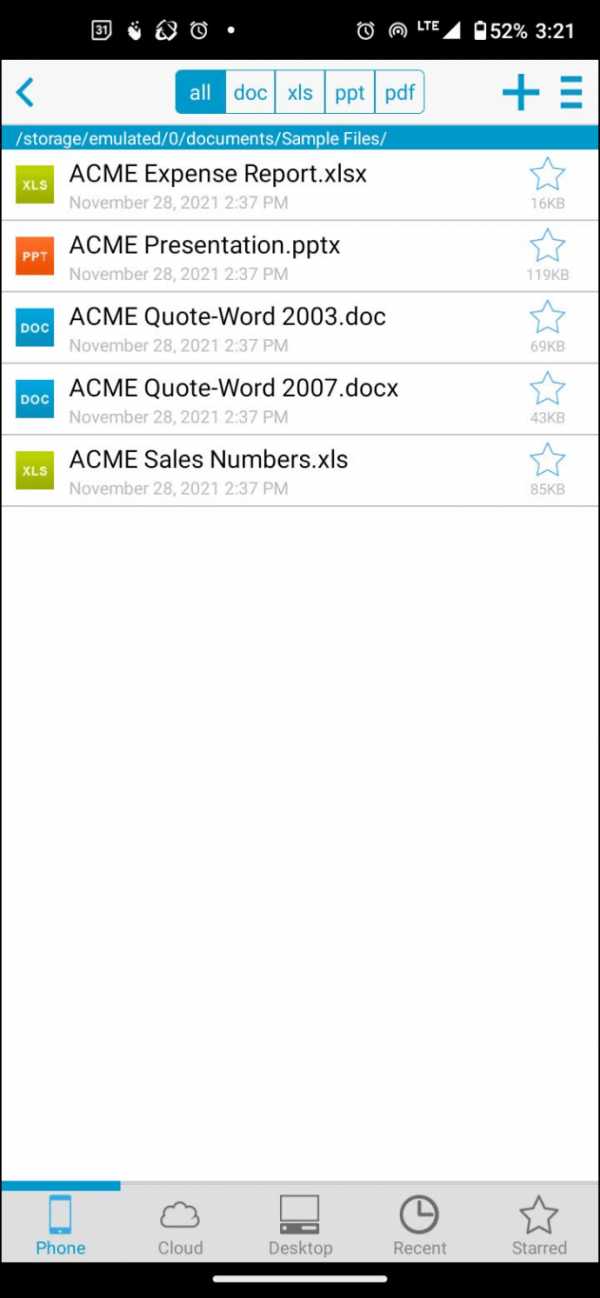
- Коснитесь нужного параметра просмотра в нижней части экрана, например, Облако, Рабочий стол, или Телефон.
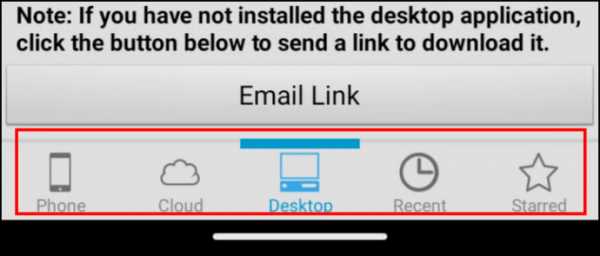
- Найдите файл MS Word Doc / Docx и нажмите на него, чтобы открыть.
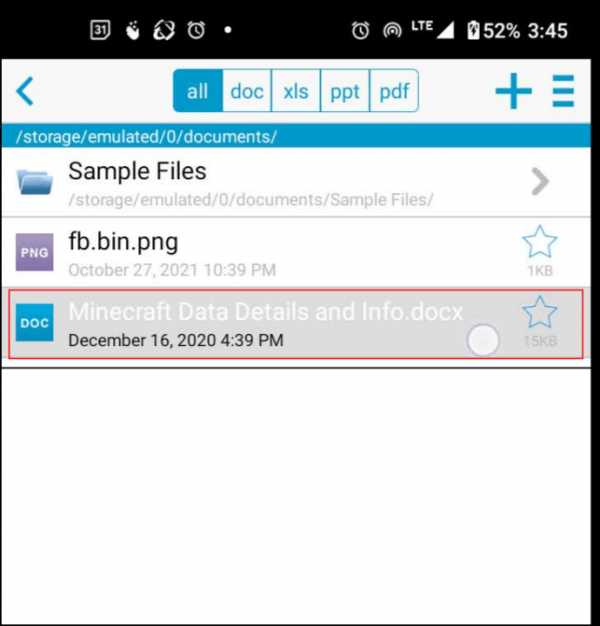
- Ваш текстовый файл doc / docx появится и готов к редактированию или просмотру.
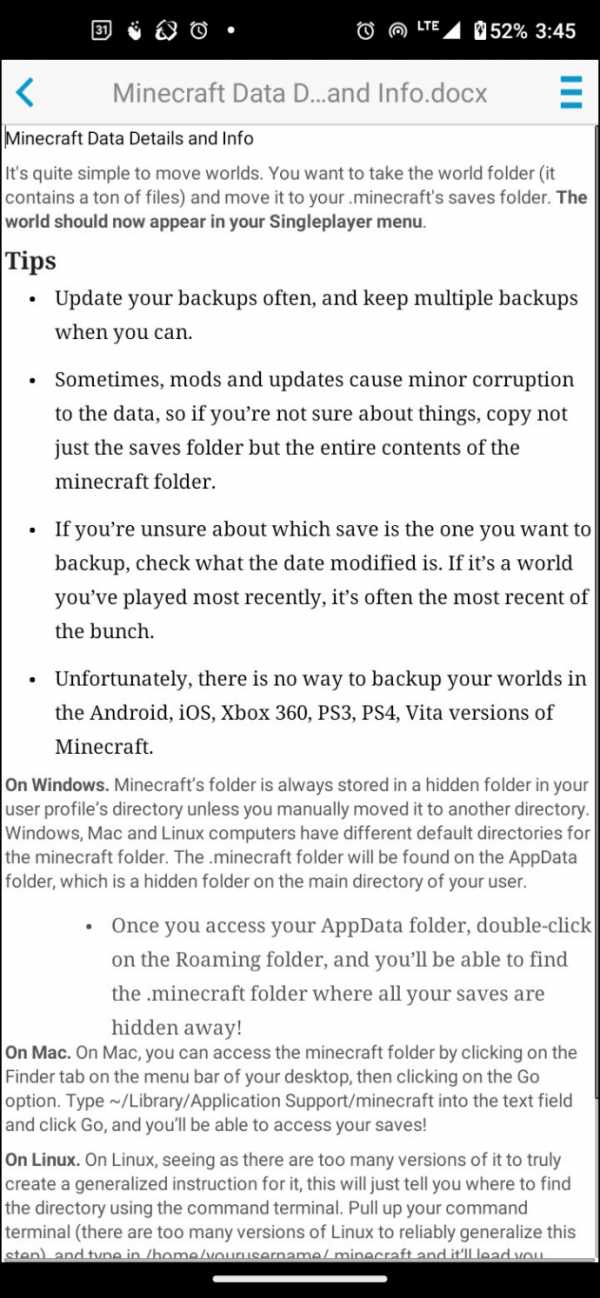
Использование Polaris Office для Android для открытия файлов Doc / Docx
Polaris Office предустановлен на различных устройствах Android, но загрузите его из магазина Google Play, если его там еще нет. Polaris — бесплатное приложение, и вы можете пропустить возможность создания учетной записи, если хотите.Тем не менее, кажется, что при открытии файлов появляется множество рекламы, даже после оплаты подписки. Разработчик отвечает на комментарии пользователей по поводу проблемы способами удаления этой рекламы, но использует приложение на свой страх и риск.
- После открытия приложения вам нужно нажать на три горизонтальные линии в левом верхнем углу и коснуться Хранилище устройства , чтобы получить доступ к файлам на вашем телефоне или планшете Android. Если ничего не отображается, перейдите в Настройки и переключите разрешения на На в разделе Приложения .
Теперь вы можете редактировать и загружать файл прямо на свое устройство и отправлять его туда, куда вам нужно.
Примечание. Вы можете заметить, что это приложение содержит рекламу, которая может мешать вашему документу. Особенно баннер вверху, как показано на скриншоте выше. Есть несколько способов обойти эту рекламу.
Приложение предлагает видео, которые вы можете посмотреть, чтобы избавиться от рекламы, чтобы вам не приходилось платить за премиум-сервис. 60-секундное видео удалит рекламу.
Вы также можете нажать Изменить , чтобы удалить рекламный баннер вверху. Или вы можете включить Режим полета , а затем открыть файл. Если вы уже просматриваете документ, вернитесь назад и включите Режим полета . Как только вы откроете документ, реклама исчезнет.
Использование WPS Office для Android для открытия файлов Doc / Docx
WPS Office — еще одно бесплатное приложение, которое можно загрузить из магазина Google Play и которое предлагает все: от преобразования файлов до просмотра документов Microsoft Office.Как и в случае с Polaris Office, вам не нужно создавать учетную запись, чтобы использовать его функции.
Это приложение предлагает платную услугу премиум-класса, которая удаляет рекламу и предоставляет еще больше функциональных возможностей. Если у вас возникли проблемы с рекламой после обновления, обратитесь к разработчику. Вот как открывать и редактировать файлы Doc / Docx с помощью WPS на Android.
- Запустите приложение WPS для Android.
- Нажмите Открыть в верхней части приложения.
- Выберите столько категорий файлов, сколько хотите (нажмите Doc для этой статьи) и выберите файл из памяти устройства.
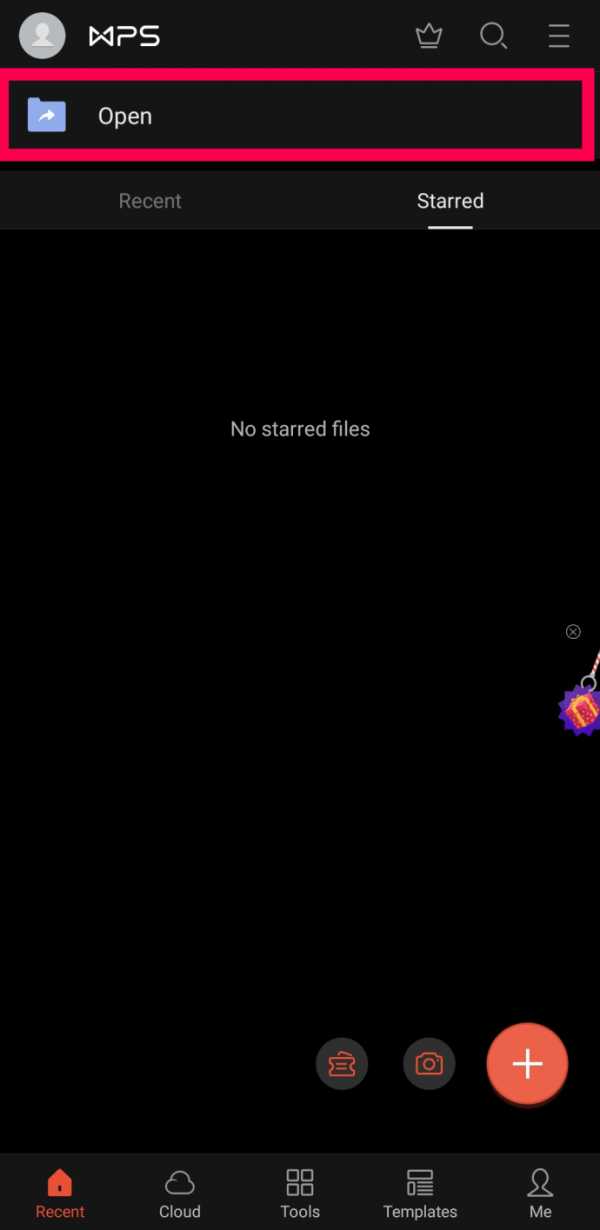
- После открытия щелкните Инструменты внизу, чтобы внести изменения.
- WPS Office предлагает собственный облачный сервис, если вы хотите хранить свою работу в приложении. Конечно, вы также можете поделиться документом с другими людьми или даже прямо на своем компьютере (но для последнего вам понадобится учетная запись).
Я не могу открыть документ Word на Android
Если у вас возникли трудности с открытием файла Word.doc, первым делом попробуйте другое приложение.Если это срочно, Google Docs или Word могут изначально не работать вместе.
Использование другого приложения должно решить проблему, если файл, который вы пытаетесь открыть, не поврежден. Если вы пытались использовать другое приложение, возможно, файл поврежден, поэтому попробуйте загрузить другую версию.
Если вам нужно получить доступ к файлу из Word, у вас может быть проблема совместимости. Программное обеспечение телефона устарело или приложение устарело. Сначала проверьте наличие обновлений в магазине Google Play.Если доступно обновление, выберите соответствующий параметр. Когда закончите, попробуйте снова открыть файл.
Предполагая, что вы используете последнюю версию Word, попробуйте обновить свой телефон, перейдя в Настройки и нажав Обновления .
Если все ПО обновлено, можно попробовать очистить кэш ( Настройки > Приложения > Word > Очистить кэш ) или удалить, а затем переустановить приложение.Некоторые пользователи сообщают, что удалить Word можно только из настроек на их устройстве. Если эта ситуация относится к вам, попробуйте удалить приложение из Play Store. Если опция удаления приложения не появляется, вы можете просто отключить ее, а затем снова включить.
Наконец, попробуйте войти в Word с помощью своей учетной записи Microsoft, если вы еще не вошли в нее. Этот шаг может решить проблему, особенно если вы загружаете документ из облака.
—–
Как вы уже заметили, вы можете легко открыть документ Word на Android с помощью Microsoft Word для Android, Google Docs, WPS Office и других. Все, что вам нужно, чтобы открыть документ Word, — это приложение, поддерживающее формат файла.
Часто задаваемые вопросы
Могу ли я редактировать любой документ Word на своем телефоне?
Да. Документы Google и сторонние приложения, о которых мы упоминали выше, должны позволить вам беспрепятственно редактировать документ.Если он доступен только для чтения, вам нужно нажать Атрибуты и снять флажок Только для чтения .
Здесь вы можете вносить изменения, делать заметки и выполнять различные другие задачи. После редактирования вы можете поделиться файлом, сохранить его в облаке или отправить кому-то другому.
Какое стороннее приложение лучше всего подходит для работы с документами Word?
Ответ на этот вопрос во многом зависит от того, что вы пытаетесь сделать с документом. Word более совместим, потому что это программное обеспечение Microsoft, хотя мобильное приложение ограничено тем, что оно может делать.Doc To Go — хороший выбор, если вы платите за обновление. Он очень хорошо работает с файлами MS Office и обеспечивает совместимость и функции, позволяющие файлу работать с Word. Документы Google дают вам большую свободу, и гораздо проще поделиться своим документом с другими, хотя они могут преобразовать некоторые аспекты вашего документа Word в форматы и структуры Google. Другие упомянутые сторонние приложения также предлагают некоторые ключевые функции.
Могу ли я сохранять документы в свою учетную запись OneDrive на Android?
Абсолютно! У вас есть возможность добавить свою учетную запись Microsoft в приложение Microsoft Word для Android.После открытия файла вы можете выбрать три точки в правом верхнем углу, выбрать «Сохранить как» и выбрать место для файла.
Если вы создаете совершенно новый документ, все, что вам нужно сделать, это выбрать свою учетную запись OneDrive в раскрывающемся меню в верхней части страницы создания.
.Как открыть файлы с расширениями Odt, Ods и Od на телефонах Android?
Microsoftочень популярен благодаря своим инструментам для презентаций и управления документами. Тем не менее, некоторые пользователи предпочитают открыть офис и решить открыть офис. Вы ищете совместимость приложений и хотите знать, как открывать файлы с расширениями Odt, Ods и Od на телефонах Android? Эта статья для вас.
Также для этой операционной системы помните, что у нас есть возможность создавать и редактировать документы Word на Android.Без лишних слов давайте продолжим этот урок, чтобы открыть файлы Odt, Ods и Re.
Как открыть файлы с расширениями Odt, Ods и Od на телефонах Android?
Вполне вероятно, что при работе с файлами типа "Открыть документ" и вы хотите открыть их с телефона, вы столкнетесь с конфликтом совместимости. По этой причине у вас должны быть альтернативные инструменты для просмотра содержимого, созданного с помощью Open Office.
Для компьютеров достаточно: скачайте Open Office, без проблем открывайте эти типы документов.В случае с Android вопрос немного меняется.
Ниже вы найдете актуальную информацию о трех форматах, используемых в автоматизации делопроизводства, и о том, как управлять ими с телефона Android.
Что такое ODT-файл?
ФайлOdt относится ко всем документам, содержащим текст и изображения, созданным с помощью текстового редактора OpenOffice Writer. Файлы Odt можно просматривать как ZIP-файлы, а используют XML , чтобы избежать использования редакторов.
Файлы с расширением .odt аналогичны файлам .doc/.docx Microsoft Office Word. Однако расширение .odt относится к открытым документам программного обеспечения, которые имеют другой интерфейс и некоторые специальные функции.
Что такое файл курса?
Ods — это расширение файла «открытый документ», связанное с управлением электронными таблицами из приложения OpenOffice Calculator. Файлы курса также аналогичны документам Microsoft Office Excel с точки зрения функциональности и использования.Хранилище.
Что такое файл RK?
Ответ относится к «Презентация открытого документа» и является форматом файла для OpenOffice, который содержит слайды с содержимым. Эти файлы могут хранить мультимедийный контент и эффекты перехода. Презентации с расширением .odp можно создавать с помощью приложения OpenOffice Suite.
.Odp-файлы аналогичны файлам Microsoft Office PowerPoint .ppt; на самом деле их можно сохранить с расширением .ppt из OpenOffice, чтобы продолжить работу с Microsoft Office.
Открывать файлы с расширением odt, ods и odp на телефонах с Android
Чтобы открыть файлы OpenOffice , такие как odt, ods и odp, вам понадобится офисный пакет Google. У них есть набор идеальных приложений для управления этими файлами и одновременной работы с документами Microsoft Office.
Можно даже экспортировать файл «Открытый документ» в эквивалент Microsoft. Например, если у вас есть текстовый файл с расширением .odt, вы можете использовать его и при необходимости экспортировать в MS Word с расширением .docx.
С другой стороны, вы также можете: конвертировать документ OpenOffice в Microsoft Word и другие программы Microsoft Office. Этот вариант рекомендуется, если вы постоянно используете Office.
Документы Google
Это бесплатное приложение позволяет открывать файлы .odt. Для этого скачайте приложение и установите его на свой телефон.После открытия «Документов Google» вы найдете значок папки в правом верхнем углу. После входа выберите «Открыть из памяти», найдите файл .odt, чтобы запустить его и просмотреть его содержимое.
Обратите внимание, что вы также можете открывать и редактировать документ Word в Документах Google. Правда в том, что инструмент совместим со многими типами файлов.
Google Таблицы
Это приложение Google полезно для открытия файлов с расширением .ods. После загрузки и установки этого приложения перейдите к значку папки и выберите «Открыть из хранилища» , чтобы найти электронную таблицу и просмотреть ее на своем телефоне.
Презентации Google
«Google Slides» позволяет открывать файлы с расширением .odp. Для этого найдите приложение в Play Маркете, скачайте и установите на свое устройство. Когда вы откроете приложение, вы найдете значок папки, и когда вы получите к нему доступ, вы можете выбрать «Открыть из памяти», чтобы найти презентацию и папку. представьте.
Процедуры оценки и выбора операций 9000 1 Процедуры оценки и выбора операций
Процедура оценки и отбора, а также учета, мониторинга и контроля получателей грантов в рамках подмеры «Поддержка реализации операций в рамках стратегии местного развития под руководством сообщества», охватываемой RDP 2014-2020
- Порядок оценки и отбора, а также расчетов, мониторинга и контроля грантополучателей - (.docx) - открытый
- Приложение №1 к грантам - Заявление (.docx) - открыть
- Приложение № 2 к грантам - Формальный оценочный лист (.docx) - открыть
- Приложение 3 к грантам - Лист оценки по критериям доступа (.docx) - открыть
- Приложение 4 к грантам - Лист оценки соответствия LDS (.docx) - открыть
- Приложение 5 к грантам - Оценочный лист по местным критериям отбора (.docx) - открыть
- Приложение № 6 к Грантам - Лист оценки критериев присуждения (.docx) - открыть
- Приложение №7 к грантам - Соглашение о гранте (.docx) - открыть
- Приложение №8 к грантам - Заявка на выплату (.docx) - открыть
- Приложение 9 к грантам - Основной отчет (.docx) - открыть
Процедура оценки и отбора собственной деятельности МАГ в рамках подмеры «Поддержка реализации деятельности в рамках стратегии местного развития под руководством сообщества», охватываемой ППР 2014-2020
- Порядок оценки и выбора собственных операций (.docx) - открыть
- Приложение №1 к оценке - Лист оценки соответствия собственной деятельности ЛДС (.docx) - открыть
- Приложение №2 к оценке - Лист оценки по локальным критериям собственных операций (.docx) - открыть
- Приложение №3 к оценке - Форма заявки (.docx) - открыть
- Приложение №4 к оценке - Лист оценки подрядчиков (.docx) - открыть
Порядок оценки и отбора операций в рамках подмеры «Поддержка реализации операций в рамках стратегии местного развития под руководством сообществ», охватываемой РПР на 2014-2020 годы (отдельные операции)
- Порядок оценки и выбора операций (.docx) - открыть
- Приложение 2 к оценке - Лист оценки на соответствие LDS для операций, выполняемых организациями, отличными от LAG (.docx) - открыть
- Приложение № 3 к оценке - Лист оценки в соответствии с локальными критериями отбора, реализуемыми организациями, отличными от LAG (горизонтальные критерии) (. Docx) - открытый
- Приложение №3а - Лист оценки по местным критериям отбора - (горизонтальные критерии) (.docx) - открыть
- Приложение №4 к оценке - Лист оценки критериев награждения (.docx) - открыть
.
Как отправить файл через Messenger на телефоне (Android)
Вы хотите отправить файл своему другу через Messenger, но приложение для Android позволяет отправлять только фото и видео? Есть способ передавать любые файлы через Messenger с Android. Посмотрите, как это сделать.
Чат Facebook на вашем компьютере поддерживает отправку и получение любых файлов в рамках чата с другом.На панели чата вы найдете значок вложения, чтобы вы могли отправить любой файл своему другу. Это может быть любой файл — документ Word, лист Excel, заархивированный файл ZIP или RAR или песня в формате MP3.
Однако ситуация меняется, когда мы пытаемся сделать то же самое с Messenger в Android. Получается, что Messenger в Android не позволяет отправлять никакие файлы — мы можем отправлять только фото и видео. Интересно, что когда кто-то присылает нам какой-либо файл с компьютера, мы можем его забрать на телефоне, но сами ничего, кроме картинок и видео, в мобильном приложении отправить не можем.Откуда это ограничение? Неизвестно, хотя стоит знать, что их можно обойти. Есть способ передать любые файлы из памяти телефона через Messenger в Android.
Отправка файлов через Messenger в телефоне
Приложение Messenger, к сожалению, не имеет функций передачи файлов, кроме изображений и видео, но это нормально. Решение очень простое — когда мы хотим отправить кому-то файл, все, что нам нужно сделать, это открыть Facebook в настольной версии Facebook и отправить файл оттуда.
Для этого откройте браузер Chrome на Android, а затем с помощью трехточечного значка вытащите меню в правом верхнем углу. Выберите «Настольная версия» из списка доступных вариантов. Это переключит браузер в режим, при котором каждая страница будет открываться в той же версии, что и на компьютере.
После выбора этой опции перейдите на сайт m.facebook.com в браузере Chrome. Запустится мобильная версия Facebook, но в такой версии, как если бы мы использовали компьютер (т.е. в ней будет функция передачи файлов). Если вы впервые заходите на Facebook из браузера, вам нужно будет войти в свою учетную запись.
После перехода на Facebook используйте верхнее меню, чтобы перейти на вкладку с разговорами (иконка Messenger) . Появится список всех ваших разговоров.
В списке выберите друга, которому хотите отправить файл с телефона и дождитесь появления экрана чата. Рядом с полем ввода текста вы найдете кнопку добавления изображения.На самом деле, эта кнопка позволяет вам отправлять любые файлы, которые вы хотите.
При касании этой кнопки всплывает панель «Выбор действия» в Android, с помощью которой мы можем выбрать, что мы хотим отправить. В этот момент коснитесь поля «Документы», для перехода к функции просмотра всех файлов.
Теперь появится файловый браузер вашего телефона. Вы можете перейти на вкладку «Файлы» и выбрать любой тип файла, который вы хотите отправить из внутренней памяти вашего устройства или SD-карты.
Это не обязательно должна быть фотография, это может быть документ, электронная таблица, песня, архив ZIP/RAR или любой другой файл. После выбора файл будет отправлен и показан в Messenger у друга. Так как приложение Messenger на телефоне поддерживает прием любых файлов, ваш друг без проблем скачает и откроет отправленное ему вложение.
.Как открыть файл doc или docx на Android
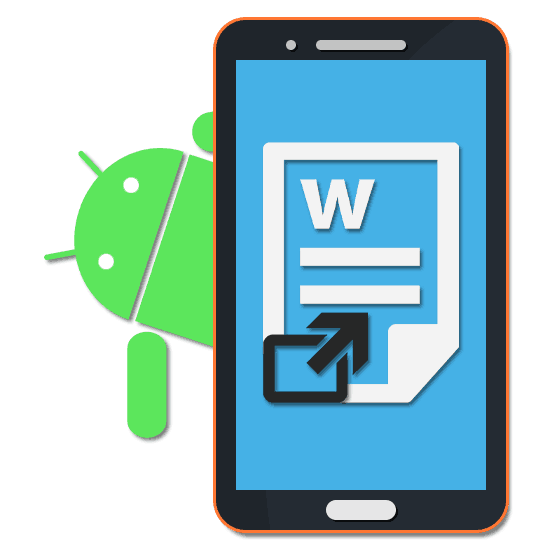
Файлы в формате DOC и DOCX, которые обычно создаются и открываются с помощью программного обеспечения Microsoft Office, можно просматривать на любом устройстве Android. Для этого необходимо установить одно из специальных приложений, полностью поддерживающих документы данного типа. В ходе сегодняшней инструкции мы постараемся рассказать об открытии таких файлов.
Открытие файлов DOC и DOCX на Android
Подавляющее большинство программ, поддерживающих открытие документов в формате DOCX, так же способны обрабатывать файлы DOC.Поэтому мы обратим внимание только на те приложения, которые позволяют открывать преимущественно этот тип файлов.
Читайте также:
Офисное приложение Android
Как открыть файл в формате Doc и Docx
Способ 1: Microsoft Word
Как упоминалось ранее, обсуждаемые форматы в первую очередь предназначены для официального программного обеспечения Microsoft Word, поэтому этот вариант очень популярен среди пользователей. Искомое приложение ничем не уступает аналогичной программе для ПК и может быть бесплатно загружено из магазина Google.
Скачать Microsoft Word для Android
- Скачать и открыть приложение, опционально выполнив авторизацию. Этот шаг можно пропустить, но он в любом случае повлияет на доступные функции.
- На стартовой странице нажмите "Открыть" на панели внизу экрана. Затем в появившемся меню выберите один из вариантов расположения файла, например в нашем случае «Это устройство» .
- Есть свой файловый менеджер, мало чем отличающийся от аналогичных программ.Найдите и подтвердите открытие нужного документа в памяти вашего Android-устройства.
![Wybierz dokument w Microsoft Word na Androida]()
Для открытия также можно ограничиться любым другим файловым менеджером, выбрав в качестве средства просмотра Microsoft Word.
- Если обработка прошла успешно, на экране появится содержимое файла в режиме редактирования. Отдельные функции рассматривать не будем, так как основная задача в этом плане решена.
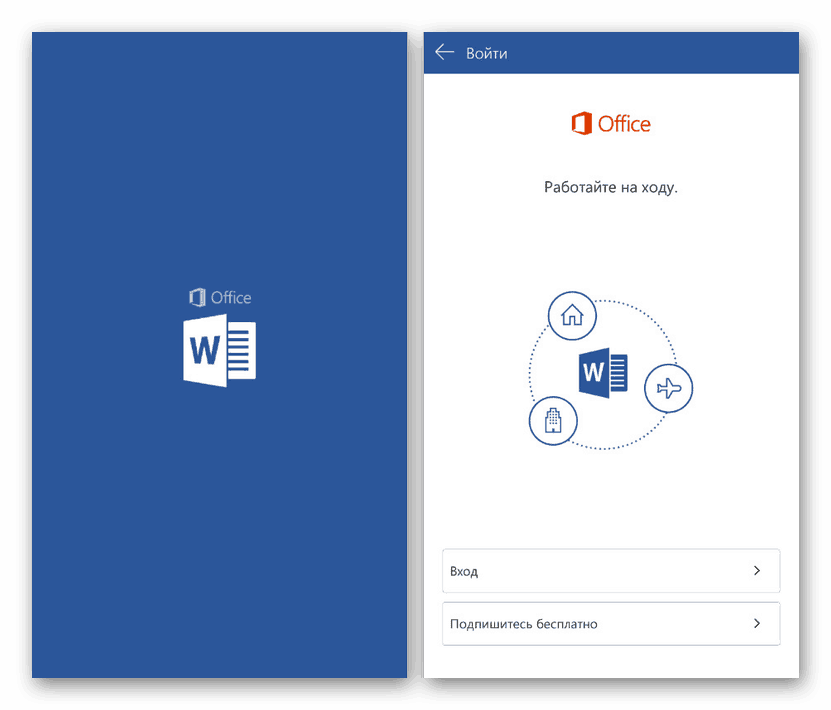
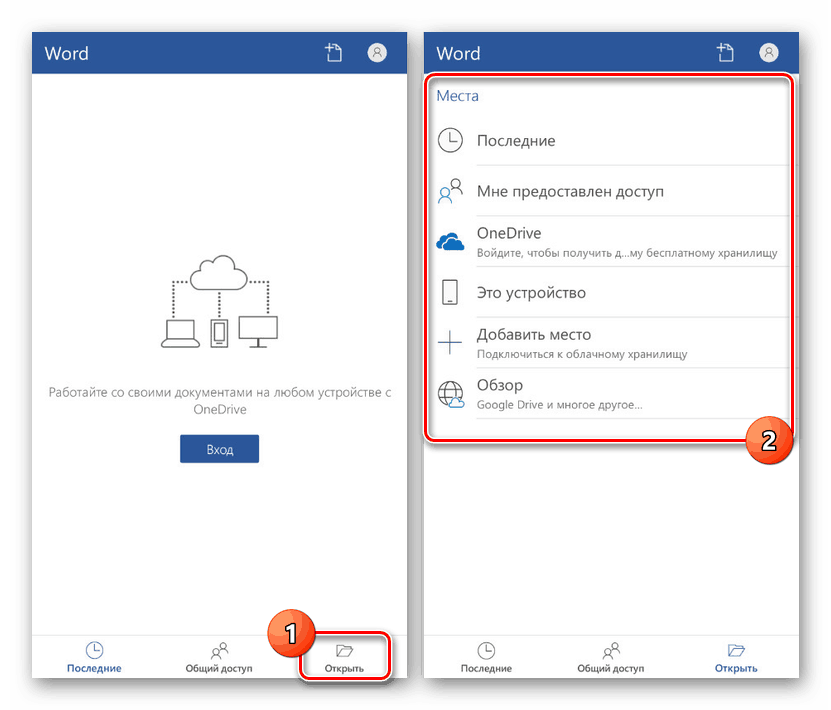
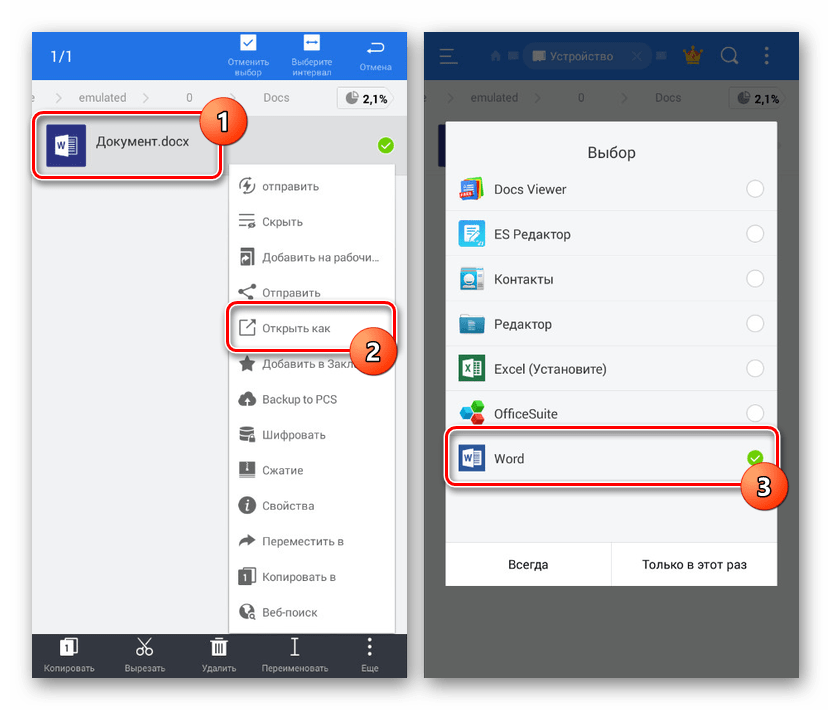
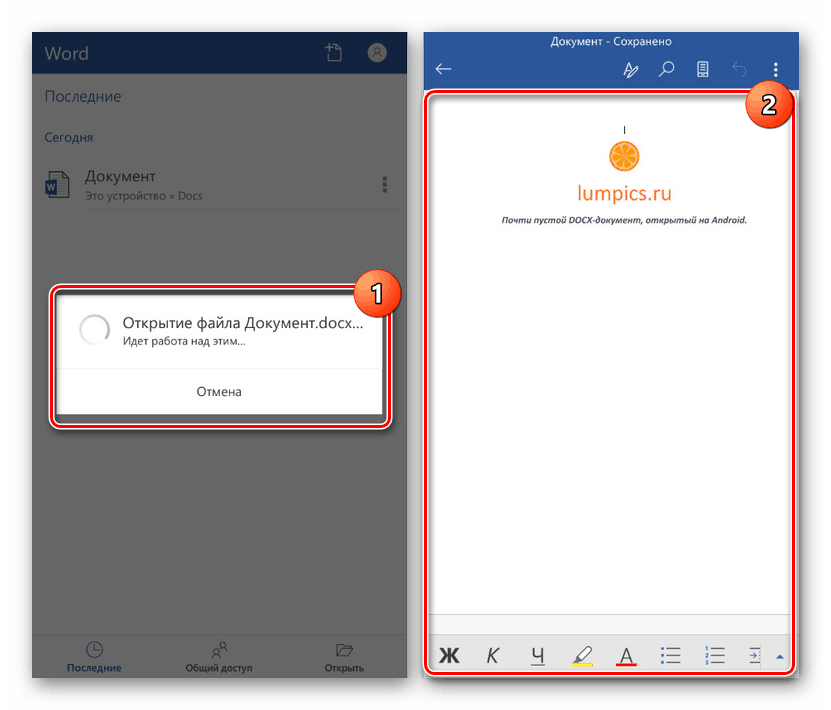
Этот инструмент хоть и является лучшим, но все же имеет ограничения, снять которые можно только купив лицензию на официальном сайте Microsoft.Однако даже при этом бесплатной версии хватает для выполнения простых задач.
Способ 2: OfficeSuite
Наиболее выдающейся альтернативой Microsoft Word для Android является приложение OfficeSuite, которое делает аналогичные функции более доступными. Это программное обеспечение имеет более приятный интерфейс, высокую скорость работы и поддержку огромного количества форматов, включая DOC и DOCX.
Скачать OfficeSuite из Google Play
- На стартовой странице в правом нижнем углу нажмите на иконку с изображением папки.В результате должно открыться окно "Выбор файла" .
- Используя один из вариантов, найдите и выберите документ DOC или DOCX. Он также использует собственный файловый менеджер со знакомой навигацией.
![Wybierz dokument w OfficeSuite na Androida]()
Как и Microsoft Word, OfficeSuite можно использовать для открытия документа непосредственно из файлового менеджера.
- Если действия были выполнены явно, содержимое документа откроется в режиме чтения.При желании вы можете перейти в редактор, нажав на иконку в углу экрана.
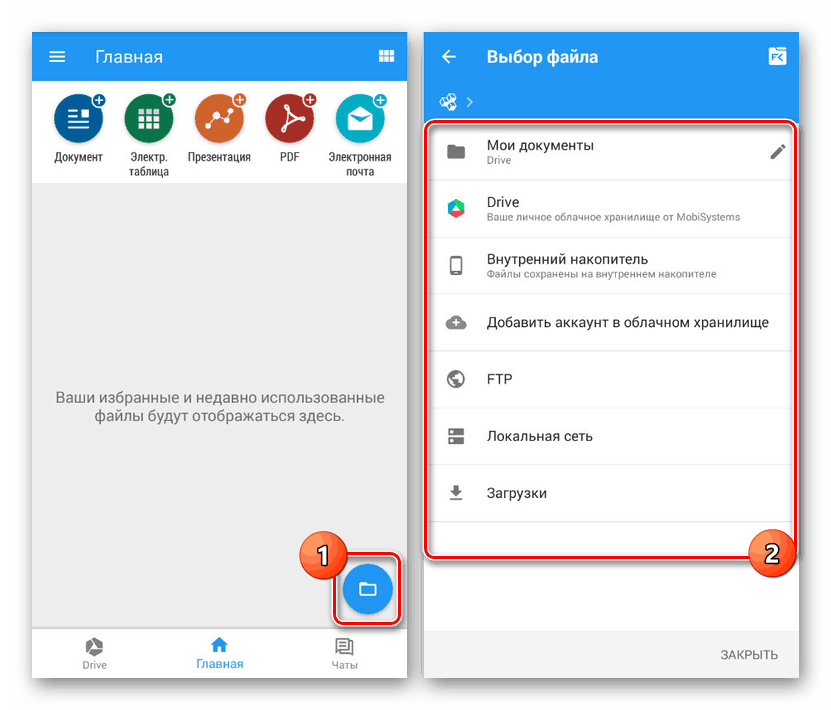
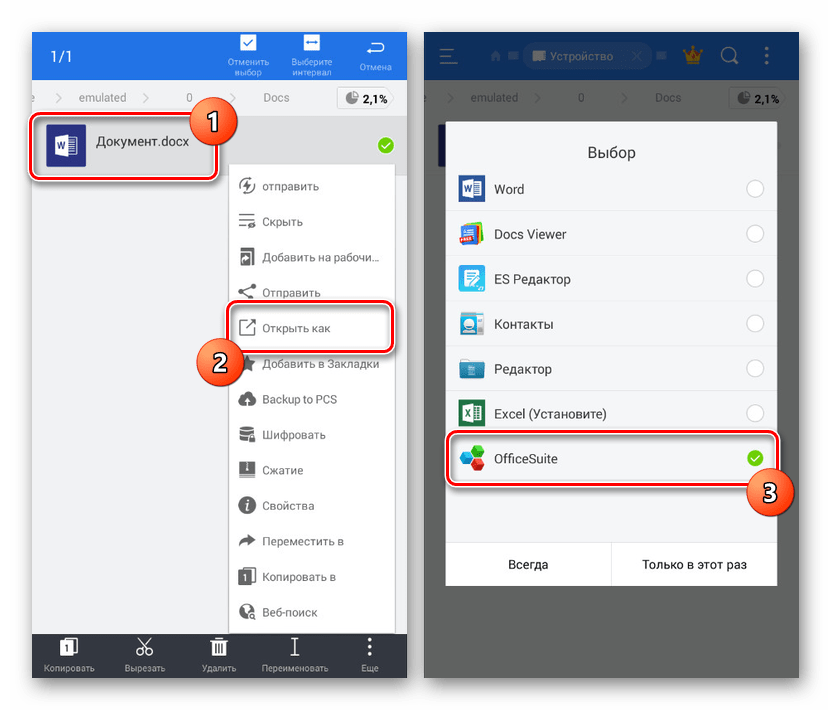
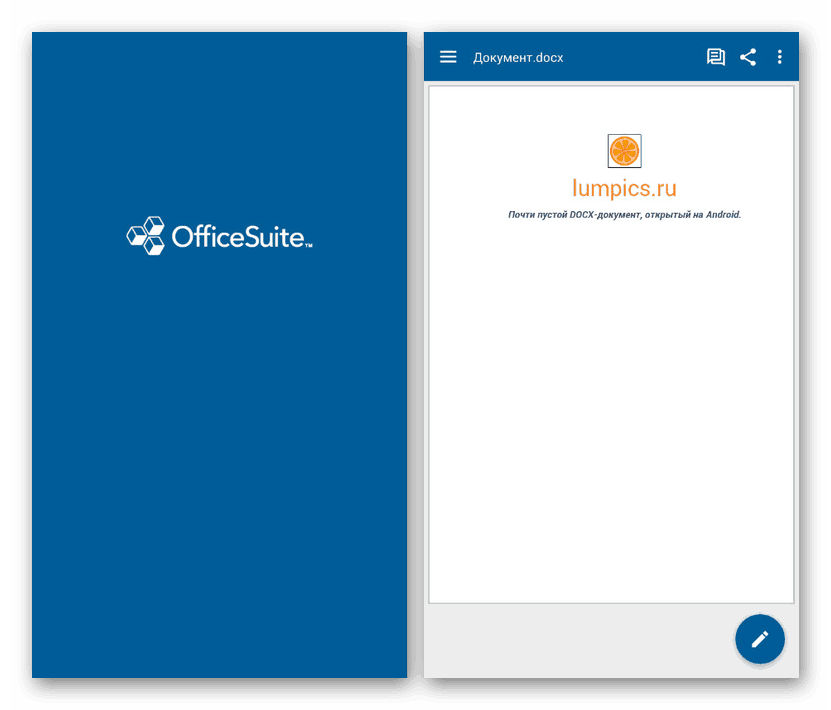
Приложение OfficeSuite ничем не уступает официальному ПО Microsoft, что делает его отличным вариантом в тех случаях, когда вам нужны инструменты для редактирования и просмотра документов одновременно. Кроме того, нет назойливой рекламы, и приложение можно использовать бесплатно.
Способ 3. Средство просмотра документов
В то время как OfficeSuite и Word являются более требовательными программами, позволяющими открывать и редактировать файлы в этих форматах, средство просмотра документов предназначено для просмотра содержимого.Интерфейс в этом случае максимально упрощен, а доступ к документам возможен только через файловый менеджер.
Загрузить средство просмотра документов из Google Play Store
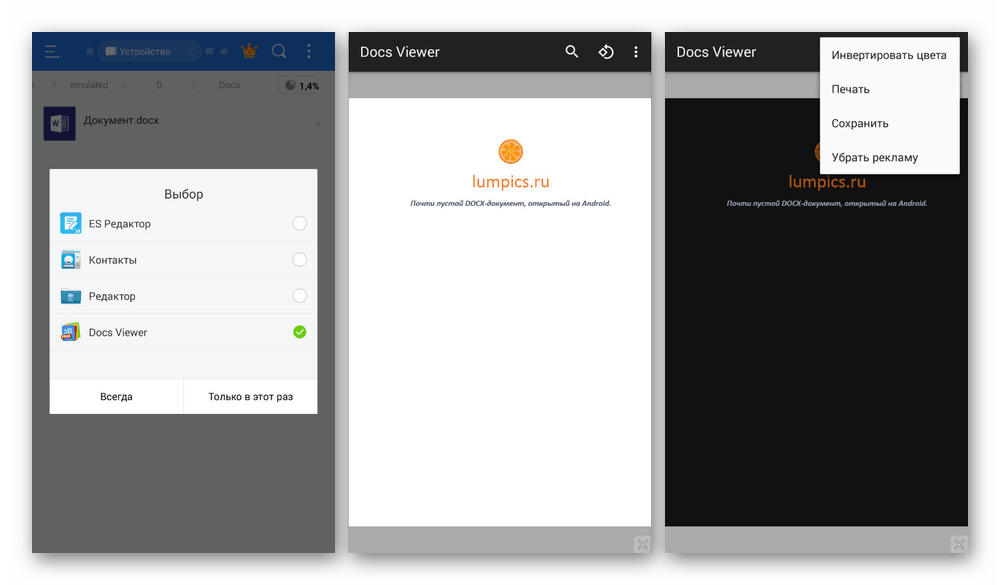
Это программное обеспечение отлично подходит для открытия документов DOC и DOCX любого содержания, но у него много недостатков. От них можно избавиться, купив платную версию в магазине приложений.
Заключение
Помимо рассмотренных способов, это можно сделать без установки приложения, ограничившись любым удобным веб-браузером и специальными онлайн-сервисами.Такие ресурсы мы рассмотрели в отдельной статье на сайте, и если у вас нет возможности добавить отдельное ПО, вы можете воспользоваться одним из вариантов.
См. также: Как открыть Dok и Docx онлайн
.